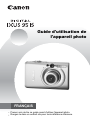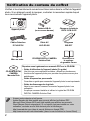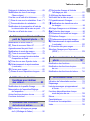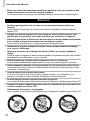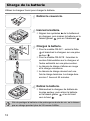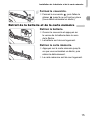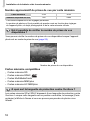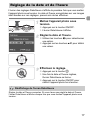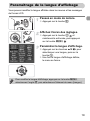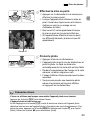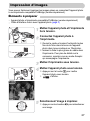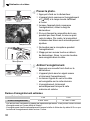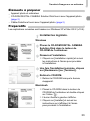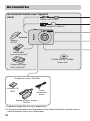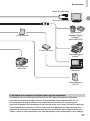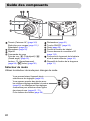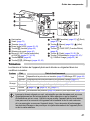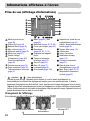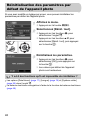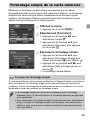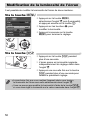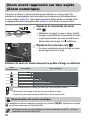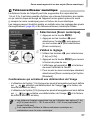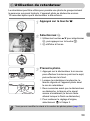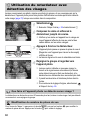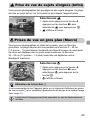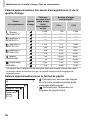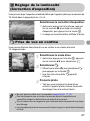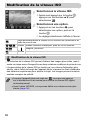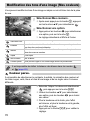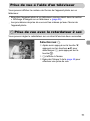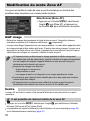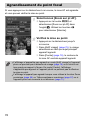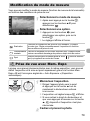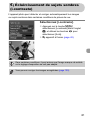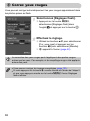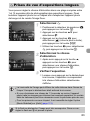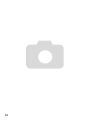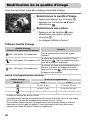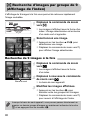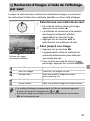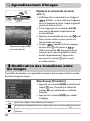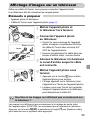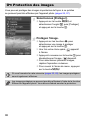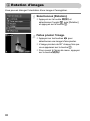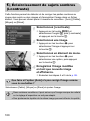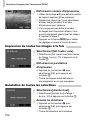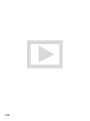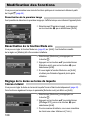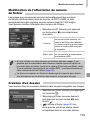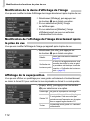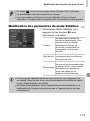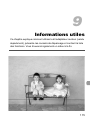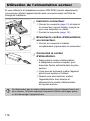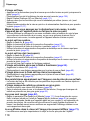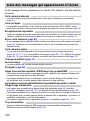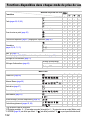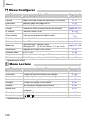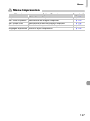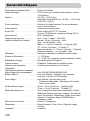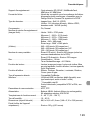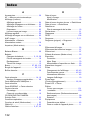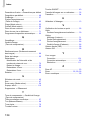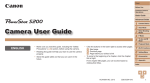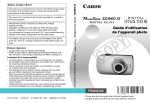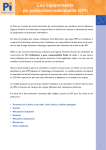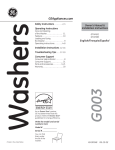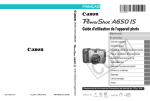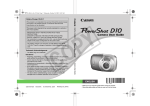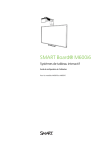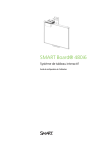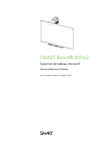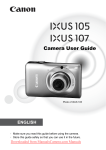Download Guide d`utilisation de l`appareil photo
Transcript
Guide d'utilisation de
l'appareil photo
FRANÇAIS
• Prenez soin de lire ce guide avant d'utiliser l'appareil photo.
• Rangez-le dans un endroit sûr pour toute référence ultérieure.
Vérification du contenu du coffret
Vérifiez si tous les éléments suivants sont bien inclus dans le coffret de l'appareil
photo. Si un élément venait à manquer, contactez le revendeur auprès duquel
vous avez acheté l'appareil photo.
Appareil photo
Batterie NB-6L
(avec couvre-bornes)
Chargeur de batterie
CB-2LY/CB-2LYE
Câble d'interface
IFC-400PCU
Câble AV
AVC-DC400
Dragonne
WS-DC7
CD-ROM DIGITAL CAMERA
Solution Disk
Brochure sur
le système
de garantie Canon
Mise en route
Reportez-vous également aux manuels PDF sur le CD-ROM.
CD-ROM DIGITAL
CAMERA
Manuals Disk
• Guide d'utilisation de l'appareil photo (Ce guide)
Une fois que vous maîtrisez les bases, utilisez les nombreuses
fonctions de l'appareil photo pour prendre des photos encore plus
ambitieuses.
• Guide d'impression personnelle
Consultez ce guide pour connecter l'appareil photo à une imprimante.
• Guide de démarrage des logiciels
Lisez-le pour savoir comment connecter l'appareil photo à un
ordinateur.
Il explique comment installer et utiliser le logiciel du CD-ROM
DIGITAL CAMERA Solution Disk.
• Aucune carte mémoire n'est fournie.
• Adobe Reader doit être installé pour pouvoir afficher les fichiers PDF.
Microsoft Word Viewer 2003 peut être installé pour afficher les manuels
Word (Moyen-Orient uniquement). Si ce logiciel n'est pas installé sur votre
ordinateur, accédez au site Web suivant pour le télécharger :
http://www.adobe.com (dans le cas de fichiers au format PDF)
http://www.microsoft.com/downloads/ (dans le cas de fichiers au format Word)
2
À lire en priorité
Prises de vue test
Prenez quelques photos en guise de test et visualisez-les pour vous
assurer que les images ont été correctement enregistrées. Veuillez
noter que Canon Inc., ses filiales et ses revendeurs ne peuvent être
tenus responsables de dommages consécutifs au dysfonctionnement
d'un appareil photo ou d'un accessoire, y compris les cartes mémoire,
entraînant l'échec de l'enregistrement d'une image ou son enregistrement
de manière illisible par le système.
Avertissement contre l'atteinte aux droits d'auteur
Les images enregistrées avec cet appareil photo sont destinées à un
usage privé. Il est interdit d'enregistrer des images contrevenant aux lois
en matière de droits d'auteur sans l'autorisation préalable du détenteur
des droits d'auteur. Il convient de signaler que, dans certains cas, la copie
d'images provenant de spectacles, d'expositions ou de biens à usage
commercial au moyen d'un appareil photo ou de tout autre dispositif peut
contrevenir à des lois en matière de droits d'auteur ou autres droits légaux,
même si lesdites prises de vue ont été effectuées à des fins privées.
Limites de garantie
Pour plus d'informations sur la garantie de votre appareil photo, veuillez
vous reporter à la Brochure sur le système de garantie de Canon qui
accompagne votre appareil photo. Pour obtenir la liste des centres
d'assistance Canon, veuillez vous reporter à la Brochure sur le système
de garantie de Canon.
Écran LCD
L'écran LCD fait appel à des techniques de fabrication de très haute
précision. Plus de 99,99 % des pixels répondent aux spécifications, mais il
peut arriver que certains pixels s'affichent sous la forme de points lumineux
ou noirs. Ce phénomène, qui ne constitue nullement un dysfonctionnement,
n'a aucune incidence sur l'image prise.
Température du boîtier de l'appareil photo
Soyez prudent lorsque vous utilisez l'appareil photo de manière prolongée
car le boîtier peut devenir chaud. Il ne s'agit pas d'un dysfonctionnement.
Cartes mémoire
Dans le présent guide, les différents types de cartes mémoire susceptibles
d'être utilisés avec cet appareil photo sont appelés collectivement « cartes
mémoire ».
3
Que voulez-vous faire ?
4
Prendre une photo
● Prise d'une photo en laissant l'appareil effectuer les réglages . . . . 22
● Prise de photos dans des conditions particulières . . . . . . . . . 52 – 54
Réussir des portraits
I
F
Portraits
(page 52)
V
Nocturne Enfants et animaux
(page 52)
(page 53)
Réussir des paysages
U
t
Feu d'artifice
(page 53)
P
Neige
(page 54)
Feuillages
(page 54)
Photographier d'autres scènes
Intérieur
(page 53)
Plage
(page 53)
O
Coucher de soleil
(page 53)
H
w
y
Aquarium
(page 54)
S
Sous-marin
(page 54)
Z
Faible luminosité
(page 54)
● Mise au point sur des visages. . . . . . . . . . . . . . . . . . . . . . . 22, 60, 76
● Prise de vues sans le flash (flash désactivé) . . . . . . . . . . . . . . . . . 55
● Prise de photos sur lesquelles j'apparais (retardateur). . . . . . . 59, 60
● Affichage de la date et de l'heure sur les photos . . . . . . . . . . . . . . 58
● Gros plans de sujets (macro) . . . . . . . . . . . . . . . . . . . . . . . . . . . . . 63
● Gros plans de sujets avec le zoom (macro numérique) . . . . . . . . . 64
● Prise de photos dans des tons sépia ou en noir et blanc . . . . . . . . 70
● Modification de la taille de la photo (pixels d'enregistrement) . . . . 65
● Prise de photos en rafale . . . . . . . . . . . . . . . . . . . . . . . . . . . . . . . . 67
● Prise de photos sans effet de bougé de l'appareil photo
(stabilisation d'image) . . . . . . . . . . . . . . . . . . . . . . . . . . . . . . . . . . 113
4
Que voulez-vous faire ?
● Prise de photos sans effet de bougé de l'appareil sous une
faible luminosité (Sens. ISO élevée auto) . . . . . . . . . . . . . . . 54, 68
● Éclaircissement de sujets sombres (i-contraste). . . . . . . . . . . . . 81
● Utilisation du viseur pour prendre les photos . . . . . . . . . . . . . . . 73
Afficher
1
● Visualisation de mes photos . . . . . . . . . . . . . . . . . . . . . . . . . . . . 25
● Affichage automatique des photos (diaporama) . . . . . . . . . . . . . 92
● Visualisation des photos sur un téléviseur . . . . . . . . . . . . . . . . . 95
● Recherche rapide de photos . . . . . . . . . . . . . . . . . . . . . . . . . 90, 91
● Suppression de photos . . . . . . . . . . . . . . . . . . . . . . . . . . . . . 26, 97
● Protection des photos contre l'effacement accidentel . . . . . . . . . 96
Réaliser/lire des vidéos
E
● Réalisation de vidéos . . . . . . . . . . . . . . . . . . . . . . . . . . . . . . . . . 29
● Lecture de vidéos . . . . . . . . . . . . . . . . . . . . . . . . . . . . . . . . . . . . 31
Imprimer
2
● Impression simple de photos . . . . . . . . . . . . . . . . . . . . . . . . . . . 27
Enregistrer
● Enregistrement d'images sur un ordinateur . . . . . . . . . . . . . . . . 32
Divers
3
● Désactivation des sons . . . . . . . . . . . . . . . . . . . . . . . . . . . . . . . . 47
● Utilisation de l'appareil photo à l'étranger . . . . . . . . . . . . . . . . . . 13
5
Table des matières
Les chapitres 1 à 3 décrivent les procédures de base et présentent les fonctions de base
de l'appareil photo. Les chapitres 4 et ultérieurs présentent les fonctions avancées, vous
permettant ainsi d'en savoir plus au fil de votre lecture.
Vérification du contenu du coffret................. 2
À lire en priorité ............................................ 3
Que voulez-vous faire ? ............................... 4
Précautions de sécurité................................ 8
1 Mise en route .......................11
Charge de la batterie.................................. 12
Installation de la batterie et de la
carte mémoire ..................................... 14
Réglage de la date et de l'heure ................ 17
Paramétrage de la langue d'affichage........ 19
Formatage des cartes mémoire ................. 20
Activation du déclencheur .......................... 21
A Prise de photos................................ 22
1 Affichage des images........................... 25
Effacement d'images.................................. 26
Impression d'images .................................. 27
E Réalisation de vidéos........................... 29
Lecture de vidéos....................................... 31
Transfert d'images sur un ordinateur ......... 32
Accessoires................................................ 36
Accessoires vendus séparément ............... 38
2 En savoir plus......................39
Guide des composants .............................. 40
Informations affichées à l'écran.................. 42
Fonction Mode éco (Extinction auto).......... 44
m Menu FUNC. – Procédures de base ... 45
Menu n – Procédures de base ........ 46
Modification des réglages audio................. 47
Réinitialisation des paramètres par
défaut de l'appareil photo .................... 48
6
Formatage simple de la carte mémoire......49
Modification de la luminosité de l'écran......50
3 Prise de vue dans des
conditions spéciales
et fonctions les plus
courantes ............................ 51
4 Prise de vue dans diverses
conditions ............................................52
! Désactivation du flash...........................55
Zoom avant rapproché sur des sujets
(Zoom numérique) ...............................56
Insertion de la date et de l'heure ................58
Ò Utilisation du retardateur .......................59
" Utilisation du retardateur avec
détection des visages ..........................60
4 Sélection manuelle
des réglages........................ 61
G Prise de vue en mode Programme
d'exposition automatique.....................62
h Activation du flash..................................62
u Prise de vue de sujets éloignés
(Infini)...................................................63
e Prises de vue en gros plan (Macro) ......63
R Zoom avant sur des sujets proches
(Macro numérique) ..............................64
Modification du nombre de pixels
d'enregistrement (Taille de l'image).....65
Modification de la qualité d'image
(Taux de compression)........................65
b Réglage de la luminosité
(Correction d'exposition)......................67
W Prise de vue en continu........................67
Modification de la vitesse ISO ....................68
Table des matières
Réglage de la balance des blancs .............69
Modification des tons d'une image
(Mes couleurs).....................................70
Prise de vue à l'aide d'un téléviseur ...........71
Î Prise de vue avec le retardateur 2 sec..71
$ Personnalisation du retardateur............72
Modification de la composition à l'aide de
la mémorisation de la mise au point....73
Prise de vue à l'aide du viseur ...................73
5 Astuces pour tirer le meilleur
parti de l'appareil photo ..... 75
Modification du mode Zone AF ..................76
% Prise de vue avec Mem. AF ................77
Agrandissement du point focal...................78
Modification du mode de mesure ...............79
& Prise de vue avec Mem. Expo.............79
( Prise de vue avec la mémorisation
d'exposition au flash ............................80
… Prise de vue avec Synchro lente ..........80
@ Éclaircissement de sujets sombres
(i-contraste) .........................................81
ΠCorrec yeux rouges..............................82
≈ Prises de vue d'expositions longues .....83
6 Utilisation de diverses
fonctions pour réaliser
des vidéos ........................... 85
Modification de la qualité d'image ..............86
Mémorisation de l'exposition/Réglage
de l'exposition......................................87
Autres fonctions de prise de vue................87
Fonctions de lecture...................................88
7 Utilisation des fonctions
de lecture et autres............. 89
d Recherche d'images à l'aide de
l'affichage par saut...............................91
. Affichage de diaporamas .......................92
Vérification de la mise au point...................93
k Agrandissement d'images .....................94
+ Modification des transitions entre
les images............................................94
Affichage d'images sur un téléviseur ..........95
: Protection des images ........................96
/ Effacement de toutes les images ..........97
\ Rotation d'images..................................98
= Redimensionnement des images..........99
@ Éclaircissement de sujets sombres
(i-contraste)........................................100
] Correction des yeux rouges.................101
Sélection d'images pour l'impression
(DPOF) ..............................................102
8 Personnalisation de l'appareil
photo .................................. 107
Modification des fonctions ........................108
Modification des fonctions de prise
de vue................................................111
Modification des fonctions de lecture .......114
9 Informations utiles............ 115
Utilisation de l'alimentation secteur ..........116
Dépannage ...............................................117
Liste des messages qui apparaissent
à l'écran .............................................120
Fonctions disponibles dans chaque
mode de prise de vue ........................122
Menus.......................................................124
Caractéristiques........................................128
Précautions de manipulation ....................131
Index.........................................................132
g Recherche d'images par groupe
de 9 (Affichage de l'index) ...................90
7
Précautions de sécurité
• Avant d'utiliser l'appareil photo, veuillez lire attentivement les précautions de sécurité
exposées ci-après. Veillez à toujours utiliser l'appareil photo de manière appropriée.
• Les précautions de sécurité reprises aux pages suivantes ont pour but d'éviter tout risque
de dommages corporels et matériels.
• Veuillez lire également les guides fournis avec les accessoires en option que vous utilisez.
Avertissement
Indique un risque de blessure grave ou de mort.
Attention
Indique un risque de blessure.
Attention
Indique un risque de dommages matériels.
Avertissement
Appareil photo
• Ne regardez pas à travers le viseur de l'appareil photo des sources lumineuses
intenses (soleil, par exemple).
Vous pourriez endommager votre vue.
• Ne déclenchez pas le flash à proximité des yeux d'une personne.
La lumière intense générée par le flash pourrait en effet provoquer des lésions oculaires.
Si le sujet est un enfant en bas âge, respectez une distance d'au moins un mètre
(39 pouces) lors de l'utilisation du flash.
• Rangez cet équipement hors de portée des enfants.
Dragonne : placée autour du cou de l'enfant, la dragonne présente un risque de
strangulation.
Carte mémoire et pile de sauvegarde de la date : présentent un danger si elles sont
avalées accidentellement. En cas d'ingestion, consultez immédiatement un médecin.
• N'essayez pas de démonter ou de modifier une pièce de l'équipement qui n'est pas
expressément décrite dans ce guide.
• Pour éviter tout risque de blessure, ne touchez pas l'intérieur de l'appareil photo
si vous l'avez laissé tomber ou s'il est endommagé.
• Arrêtez immédiatement d'utiliser l'appareil photo si de la fumée ou des émanations
nocives s'en dégagent.
• N'utilisez pas de solvants organiques tels que de l'alcool, de la benzine ou un
diluant pour nettoyer l'équipement.
• Évitez toute infiltration de liquides ou de corps étrangers dans l'appareil photo.
Il pourrait en résulter une décharge électrique ou un incendie.
Si un liquide ou un corps étranger entre en contact avec l'intérieur de l'appareil photo,
mettez-le immédiatement hors tension et retirez la batterie.
• Utilisez uniquement des sources d'alimentation recommandées.
L'utilisation d'autres sources d'alimentation pourrait provoquer une décharge électrique
ou un incendie.
8
Précautions de sécurité
Batterie et chargeur de batterie
• Utilisez uniquement les batteries recommandées.
• Évitez de placer la batterie à proximité ou en contact direct avec une flamme.
• Évitez tout contact entre la batterie et de l'eau (par exemple, de l'eau de mer)
ou d'autres liquides.
• N'essayez pas de démonter, transformer ou chauffer la batterie.
• Évitez de faire tomber la batterie ou de lui faire subir des chocs violents.
Ceci pourrait entraîner une explosion ou une fuite et présenter dès lors un risque
d'incendie, de blessure et de détérioration de l'environnement. En cas de fuite du
liquide de la batterie et de contact avec les yeux, la bouche, la peau ou les vêtements,
rincez immédiatement avec de l'eau et consultez un médecin.
Si le chargeur de batterie est mouillé, débranchez-le de la prise et contactez le
distributeur de l'appareil photo ou le centre d'assistance Canon le plus proche.
• Utilisez uniquement le chargeur spécifié pour recharger la batterie.
• Veillez à ne pas couper, endommager et modifier le cordon d'alimentation
ou déposer des objets lourds dessus.
• Débranchez le cordon d'alimentation régulièrement et éliminez la poussière
accumulée sur la prise, sur l'extérieur de la prise secteur et autour.
• Ne manipulez jamais le cordon d'alimentation avec les mains humides.
Il pourrait en résulter une décharge électrique ou un incendie.
Autres avertissements
• Ne lisez pas le(s) CD-ROM fourni(s) dans un lecteur de CD qui ne prend pas
en charge les CD-ROM de données.
La lecture de CD-ROM dans un lecteur de CD audio (lecteur de musique) risquerait
d'endommager les haut-parleurs. L'écoute de CD-ROM depuis un lecteur de CD
audio en y branchant un casque peut également entraîner des troubles auditifs en
cas de niveau sonore élevé.
Attention
• Prenez soin de ne pas cogner l'appareil photo ni de l'exposer à des chocs
violents lorsque vous le tenez par la dragonne.
• Veillez à ne pas cogner ni exercer de forte pression sur l'objectif.
Vous pourriez vous blesser ou endommager l'appareil photo.
• Veillez, lors de l'utilisation de l'équipement, à respecter la capacité nominale de
la prise de courant ou des accessoires de câblage. Ne l'utilisez pas si le cordon
d'alimentation ou la fiche sont endommagés ou si cette dernière n'est pas bien
insérée dans la prise de courant.
Il pourrait en résulter une décharge électrique ou un incendie.
• Évitez d'utiliser, de placer ou de ranger l'appareil photo aux endroits suivants :
- Endroits directement exposés aux rayons du soleil
- Endroits susceptibles d'atteindre des températures supérieures à 40 °C (104 °F)
- Endroits humides ou poussiéreux
Les conditions précitées peuvent provoquer une fuite, une surchauffe ou une
explosion, entraînant un risque d'incendie, de brûlures ou d'autres blessures.
Des températures élevées risquent également de déformer le boîtier.
9
Précautions de sécurité
• Évitez tout contact entre des objets métalliques (aiguilles ou clés, par exemple) ou des
saletés et les bornes ou la fiche du chargeur de batterie.
Un tel contact risque de provoquer une décharge électrique, un incendie ou d'autres dégâts.
Attention
• Ne dirigez pas l'appareil photo vers des sources lumineuses intenses (soleil, par
exemple).
Vous risqueriez de provoquer des dysfonctionnements de l'appareil ou d'endommager le
capteur CCD.
• Lorsque vous utilisez l'appareil photo sur la plage ou dans un endroit venteux, faites
attention que de la poussière ou du sable ne pénètre pas à l'intérieur de l'appareil.
• Veillez à ne pas utiliser le flash lorsque de la poussière ou d'autres dépôts sont présents
sur sa surface ou lorsqu'il est recouvert par vos doigts ou un tissu.
Cela pourrait en effet provoquer un dysfonctionnement de l'appareil photo.
• Débranchez le chargeur de batterie de la prise secteur lorsque la batterie est chargée
ou si vous ne l'utilisez pas.
• Veillez à ne rien poser sur le chargeur de batterie (chiffon, par exemple) pendant la
charge.
Le fait de laisser le chargeur de batterie branché pendant une période prolongée peut entraîner
sa surchauffe et une déformation, voire un incendie.
• Retirez la batterie de l'appareil photo et rangez-la si vous ne l'utilisez pas.
Si vous laissez la batterie dans l'appareil photo, il risque de s'endommager en cas de fuite.
• Avant d'éliminer les batteries, couvrez les bornes avec de l'adhésif ou un autre isolant.
Tout contact avec d'autres éléments métalliques dans le conteneur à déchets peut provoquer
un incendie ou une explosion.
• Tenez la batterie hors de portée des animaux.
Si un animal mord la batterie, cela pourrait provoquer une fuite, une surchauffe ou une
explosion, entraînant un risque d'incendie, de brûlures ou d'autres blessures.
• Ne vous asseyez pas avec l'appareil photo dans votre poche.
Vous risqueriez de provoquer un dysfonctionnement de l'appareil ou d'endommager l'écran LCD.
• Lorsque vous placez l'appareil photo dans votre sac, assurez-vous qu'aucun objet lourd
n'entre en contact avec l'écran LCD.
• N'attachez pas d'accessoires à la dragonne.
Vous risqueriez de provoquer un dysfonctionnement de l'appareil ou d'endommager l'écran LCD.
10
1
Mise en route
Ce chapitre explique les préparatifs préalables à la prise de vue,
comment prendre des photos en mode A et comment ensuite
visualiser, supprimer et imprimer les images prises. La dernière
partie de ce chapitre explique comment réaliser et lire des vidéos,
mais aussi transférer des images sur un ordinateur.
Fixation de la dragonne/prise en main de l'appareil photo
• Attachez la dragonne fournie et passez-la autour du poignet pour éviter
de laisser tomber l'appareil photo lors de son utilisation.
• Maintenez vos bras contre le corps tout en tenant fermement l'appareil
photo par les côtés. Veillez à ce que vos doigts ne soient pas devant
le flash.
Dragonne
11
Charge de la batterie
Utilisez le chargeur fourni pour charger la batterie.
Retirez le couvercle.
Insérez la batterie.
● Alignez les symboles S de la batterie et
du chargeur, puis insérez la batterie en la
faisant glisser , puis en l'abaissant .
Chargez la batterie.
● Pour le modèle CB-2LY : sortez la fiche
et branchez le chargeur sur une prise
secteur .
● Pour le modèle CB-2LYE : branchez le
cordon d'alimentation sur le chargeur et
l'autre extrémité sur une prise secteur.
X Le témoin de charge s'allume en rouge
et la charge commence.
● Le témoin de charge devient vert une
fois la charge terminée. La charge dure
environ 1 heure et 55 minutes.
Retirez la batterie.
● Débranchez le chargeur de batterie de
la prise secteur, puis retirez la batterie
en la faisant glisser
et en la tirant
vers le haut .
Afin de protéger la batterie et de prolonger sa durée de vie, ne la laissez
pas en charge pendant plus de 24 heures d'affilée.
12
Charge de la batterie
Nombre approximatif de prises de vue possibles
Nombre de prises de vue
Écran LCD activé.*
Écran LCD désactivé.
260 prises
700 prises
6 heures
Durée de lecture (heures)
* Le nombre de prises de vue possibles est déterminé sur la base de la norme de mesure de la
CIPA (Camera & Imaging Products Association).
• Ce nombre peut être inférieur dans certaines conditions de prise de vue.
Témoin de charge de la batterie
Une icône ou un message s'affiche à l'écran pour indiquer l'état de charge de la batterie.
Affichage
Résumé
La batterie est totalement chargée.
La batterie est légèrement déchargée, mais la
charge est suffisante.
(clignote en rouge)
« Changer la batterie. »
La batterie est presque déchargée.
La batterie est vide. Rechargez la batterie.
Conseils d'utilisation de la batterie et du chargeur
• Chargez la batterie le jour où vous comptez l'utiliser ou la veille.
Les batteries chargées se déchargent naturellement même si elles ne sont pas utilisées.
Si la batterie est chargée, placez le couvre-bornes
de manière à ce que le symbole S soit visible.
• Stockage de la batterie pour une période prolongée
Videz complètement la batterie et retirez-la de l'appareil photo. Mettez le couvre-bornes sur
la batterie et rangez-la. Le stockage d'une batterie pendant une période prolongée (environ
un an) peut raccourcir sa durée de vie ou affecter ses performances.
• Il est également possible d'utiliser le chargeur de batterie à l'étranger.
Le chargeur peut être utilisé dans les pays disposant d'une alimentation CA de 100 – 240 V
(50/60 Hz). Si la fiche ne correspond pas à la prise, utilisez un adaptateur secteur vendu
dans le commerce. N'utilisez pas de dispositifs tels des transformateurs électriques de
voyage car ils provoquent des dysfonctionnements de l'appareil.
• La batterie peut présenter un gonflement.
Ce phénomène est tout à fait normal et n'indique nullement l'existence d'un problème.
Cependant, si le gonflement est tel que la batterie n'entre plus dans l'appareil photo,
contactez le centre d'assistance Canon.
• Si la batterie se décharge rapidement même après avoir été rechargée, cela signifie
qu'elle est en fin de vie.
Achetez-en une nouvelle.
13
Installation de la batterie et de la carte
mémoire
Installez la batterie fournie ainsi qu'une carte mémoire dans l'appareil photo.
Vérifiez la position de la languette
de protection contre l'écriture de
la carte.
● Si la carte mémoire dispose d'une
languette de protection contre l'écriture
et que celle-ci est en position verrouillée,
vous ne pourrez pas enregistrer de
photos. Faites glisser la languette jusqu'à
entendre un déclic.
Ouvrez le couvercle.
● Faites glisser le couvercle
ouvrez-le
et
.
Insérez la batterie.
● Insérez la batterie comme illustré jusqu'à
ce qu'elle soit en place (vous devez
entendre un déclic).
● Veillez à insérer la batterie dans le bon
sens sans quoi elle ne se mettra pas
en place correctement.
Bornes
Insérez la carte mémoire.
● Insérez la carte mémoire comme illustré
Bornes
14
jusqu'à ce qu'elle soit en place (vous
devez entendre un déclic).
● Veillez à l'insérer dans le bon sens.
L'insertion de la carte mémoire dans
le mauvais sens risque d'endommager
l'appareil photo.
Installation de la batterie et de la carte mémoire
Fermez le couvercle.
● Fermez le couvercle
, puis faites-le
glisser
jusqu'à ce qu'il soit en place
(vous devez entendre un déclic).
Retrait de la batterie et de la carte mémoire
Retirez la batterie.
● Ouvrez le couvercle et appuyez sur
le verrou de la batterie dans le sens
de la flèche.
X La batterie sort de son logement.
Retirez la carte mémoire.
● Appuyez sur la carte mémoire jusqu'à
ce que vous entendiez un déclic, puis
retirez-la délicatement.
X La carte mémoire sort de son logement.
15
Installation de la batterie et de la carte mémoire
Nombre approximatif de prises de vue par carte mémoire
Carte mémoire
2 Go
8 Go
Nombre de prises de vue
749
2994
• Ces valeurs reposent sur les réglages par défaut.
• Le nombre de photos qu'il est possible de prendre varie en fonction des réglages
de l'appareil photo, du sujet photographié et de la carte mémoire utilisée.
Est-il possible de vérifier le nombre de prises de vue
disponibles ?
Vous pouvez vérifier le nombre de prises de vue disponibles lorsque l'appareil
photo est en mode de prise de vue (page 22).
Nombre de prises de vue disponibles
Cartes mémoire compatibles
•
•
•
•
•
Cartes mémoire SD
Cartes mémoire SDHC
Cartes MultiMediaCards
Cartes mémoire MMCplus
Cartes mémoire HC MMCplus
À quoi sert la languette de protection contre l'écriture ?
Les cartes mémoire SD et SDHC disposent d'une languette de protection contre
l'écriture. Lorsque cette languette est en position verrouillée, le message [Carte
protégée] s'affiche à l'écran et vous ne pouvez pas prendre de photos ni en
effacer.
16
Réglage de la date et de l'heure
L'écran des réglages Date/Heure s'affiche la première fois que vous mettez
l'appareil photo sous tension. La date et l'heure enregistrées sur vos images
étant basées sur ces réglages, prenez soin de les effectuer.
Mettez l'appareil photo sous
tension.
● Appuyez sur la touche ON/OFF.
X L'écran Date/Heure s'affiche.
Réglez la date et l'heure.
● Utilisez les touches qr pour sélectionner
une option.
● Appuyez sur les touches op pour définir
une valeur.
Effectuez le réglage.
● Appuyez sur la touche m.
X Une fois la date et l'heure réglées,
l'écran Date/Heure se ferme.
● Appuyez sur la touche ON/OFF pour
mettre l'appareil photo hors tension.
Réaffichage de l'écran Date/Heure
Réglez la date et l'heure correctes. Si vous n'avez pas réglé la date et l'heure,
l'écran Date/Heure s'affiche chaque fois que vous mettez l'appareil photo sous
tension.
17
Réglage de la date et de l'heure
Modification de la date et de l'heure
Vous pouvez modifier les réglages actuels de la date et de l'heure.
Affichez les menus.
● Appuyez sur la touche n.
Sélectionnez [Date/Heure] dans
l'onglet 3.
● Appuyez sur les touches qr pour
sélectionner l'onglet 3.
● Appuyez sur les touches op pour
sélectionner [Date/Heure], puis appuyez
sur la touche m.
Modifiez la date et l'heure.
● Exécutez les étapes 2 et 3 de la p. 17
pour ajuster le réglage.
● Pour fermer les menus, appuyez sur
la touche n.
Pile de sauvegarde de la date
• L'appareil photo dispose d'une pile de sauvegarde de la date et de l'heure intégrée
qui permet de conserver les réglages de date et d'heure pendant trois semaines
après le retrait de la batterie.
• Lorsque vous insérez une batterie chargée ou que vous branchez un kit adaptateur
secteur (vendu séparément, p. 38), la pile de sauvegarde de la date se charge en
4 heures environ, même si l'appareil photo n'est pas sous tension.
• Lorsque la pile de sauvegarde de la date est déchargée, le menu Date/Heure s'affiche
à la mise sous tension de l'appareil photo. Suivez les étapes de la p. 17 pour régler la
date et l'heure.
18
Paramétrage de la langue d'affichage
Vous pouvez modifier la langue affichée dans les menus et les messages
de l'écran LCD.
Passez en mode de lecture.
● Appuyez sur la touche 1.
Affichez l'écran des réglages.
● Appuyez sur la touche m
et
maintenez-la enfoncée, puis appuyez
sur la touche n .
Paramétrez la langue d'affichage.
● Appuyez sur les touches opqr pour
sélectionner une langue, puis sur la
touche m.
X Une fois la langue d'affichage définie,
le menu se ferme.
Pour modifier la langue d'affichage, appuyez sur la touche n,
sélectionnez l'onglet 3, puis sélectionnez l'élément de menu [Langue].
19
Formatage des cartes mémoire
Toute carte mémoire neuve ou qui a été précédemment utilisée avec d'autres
périphériques doit être formatée avec cet appareil photo. Le formatage
(initialisation) d'une carte mémoire efface toutes les données qu'elle contient.
Les données effacées ne pouvant plus être récupérées, soyez vigilant lors du
formatage de la carte mémoire.
Affichez le menu.
● Appuyez sur la touche n.
Sélectionnez [Formater].
● Appuyez sur les touches qr pour
sélectionner l'onglet 3.
● Appuyez sur les touches op pour
sélectionner [Formater], puis appuyez
sur la touche m.
Formatez la carte mémoire.
● Appuyez sur les touches qr pour
sélectionner [OK], puis appuyez sur
la touche m.
X L'appareil photo formate la carte mémoire.
X Une fois le formatage terminé, l'écran de
menu réapparaît.
Le formatage ou l'effacement des données d'une carte mémoire modifie
les informations de gestion des fichiers sur la carte, mais ne garantit pas
la suppression intégrale de son contenu. Soyez prudent lorsque vous
déplacez ou éliminez une carte mémoire. Si vous vous débarrassez d'une
carte mémoire, veillez à la détruire physiquement afin d'éviter toute fuite
d'informations personnelles.
La capacité totale de la carte mémoire affichée sur l'écran de formatage
peut être inférieure à celle indiquée sur la carte mémoire.
20
Activation du déclencheur
Le déclencheur a deux positions. Pour prendre en photo les éléments sur
lesquels vous effectuez la mise au point, appuyez d'abord légèrement sur le
déclencheur (jusqu'à mi-course) pour effectuer la mise au point, puis prenez
la photo.
Appuyez jusqu'à mi-course
(légèrement jusqu'à la première
position).
X L'appareil photo effectue la mise au
point et sélectionne automatiquement
les réglages nécessaires pour la prise
de vue, tels que la luminosité.
X Une fois la mise au point effectuée,
l'appareil photo émet deux signaux
sonores et le témoin s'allume en vert.
Appuyez à fond (jusqu'à la deuxième
position).
X L'appareil photo émet le son du
déclencheur et prend la photo.
Si vous appuyez sur le déclencheur à fond directement sans passer par
la position intermédiaire, il se peut que la mise au point de la photo ne
s'effectue pas.
21
A Prise de photos
Étant donné que l'appareil photo peut déterminer le sujet et les conditions de prise de
vue, vous pouvez le laisser sélectionner automatiquement les meilleurs réglages
pour la scène ; il ne vous reste plus ensuite qu'à prendre la photo. L'appareil photo
peut également détecter les visages et effectuer la mise au point dessus, tout en
réglant la couleur et la luminosité sur des niveaux optimaux.
Mettez l'appareil photo sous tension.
● Appuyez sur la touche ON/OFF.
X Le son de démarrage est émis et l'écran
d'accueil apparaît.
● Si vous appuyez une nouvelle fois sur la
touche ON/OFF, l'appareil photo est mis
hors tension.
Sélectionnez le mode A.
● Réglez le sélecteur de mode sur A.
● Lorsque vous dirigez l'appareil photo vers le
sujet, il émet un léger bruit pour déterminer
la scène.
X L'appareil photo effectue la mise au point sur
le sujet qu'il considère comme principal, puis
il affiche l'icône correspondant à la scène
déterminée dans le coin supérieur gauche
de l'écran.
X Une fois que l'appareil photo a détecté les
visages, il affiche un cadre blanc autour du
visage du sujet principal et des cadres gris
autour des autres visages.
X Même si les visages détectés bougent,
l'appareil photo suit les visages dans une
certaine plage.
Composez la vue.
● Déplacez la commande de zoom vers i pour
effectuer un zoom avant sur le sujet et le faire
apparaître plus grand. À l'inverse, déplacez-la
vers j pour effectuer un zoom arrière sur le
sujet et le faire apparaître plus petit.
22
A Prise de photos
Effectuez la mise au point.
● Appuyez sur le déclencheur à mi-course pour
effectuer la mise au point.
X Lorsque l'appareil photo effectue la mise au
point, il émet deux bips sonores et le témoin
s'allume en vert (ou en orange en cas
d'utilisation du flash).
X Des zones AF vertes apparaissent lorsque
la mise au point sur le sujet est effectuée.
X Si l'appareil photo effectue la mise au point
sur différents éléments, plusieurs zones AF
apparaissent.
Zones AF
Prenez la photo.
● Appuyez à fond sur le déclencheur.
X L'appareil photo émet le son du déclencheur et
prend la photo. Le flash se déclenche
automatiquement si la luminosité est trop faible.
X Pendant l'enregistrement de l'image sur la carte
mémoire, le témoin clignote en vert.
X L'image s'affiche à l'écran pendant environ deux
secondes.
● Vous pouvez prendre une deuxième photo
même si la première est toujours affichée
en appuyant sur le déclencheur.
Scénarios divers
• L'écran ne s'allume pas lorsque vous mettez l'appareil photo sous tension.
Appuyez sur la touche l pour allumer l'écran.
• L'appareil photo n'émet aucun son.
Le fait d'appuyer sur la touche l lors de la mise sous tension de l'appareil photo
désactive tous les sons de l'appareil photo à l'exception des sons d'avertissement. Pour
activer les sons, appuyez sur la touche n et sélectionnez l'onglet 3, puis l'option
[Muet]. Utilisez les touches qr pour sélectionner [Arrêt].
23
A Prise de photos
• L'image est sombre, même en cas de déclenchement du flash lors de la prise de vue.
Le flash n'atteint pas le sujet, qui est trop éloigné. Veillez à ce que la distance séparant le
sujet du flash soit d'environ 30 cm – 4,2 m (12 pouces – 14 pieds) en grand angle
maximum, et d'environ 30 cm – 2,4 m (12 pouces – 7,9 pieds) en téléobjectif maximum.
• Le témoin clignote en orange et l'appareil photo n'émet qu'un seul signal sonore
lorsque le déclencheur est enfoncé à mi-course.
Votre sujet se trouve trop près. Lorsque l'appareil photo est positionné sur le grand angle
maximum, éloignez-vous d'au moins 3 cm (1,2 pouces) de votre sujet et prenez la photo.
Éloignez-vous d'au moins 30 cm (12 pouces) lorsque l'appareil photo est positionné sur le
téléobjectif maximum.
• Le témoin s'allume lorsque vous appuyez à mi-course sur le déclencheur.
Pour réduire les yeux rouges et faciliter la mise au point, il arrive que le témoin s'allume lors
de la prise de vue dans des endroits sombres.
• L'icône h clignote lorsque vous essayez de prendre une photo.
Lorsque le rechargement du flash commence, l'icône du flash clignote. Vous pourrez
prendre des photos une fois le rechargement terminé.
Icônes de scène
L'appareil photo affiche une icône pour la scène qu'il vient de déterminer, puis effectue
la mise au point automatique et sélectionne les réglages optimaux pour la luminosité et
la couleur du sujet.
Arrière-plan
Sujet
Lumineux
Contrejour
Avec du ciel bleu
Contrejour
Personnes
Coucher
de soleil
Sombre
Avec le
trépied
*
–
Sujets autres que
des personnes
Paysages
*
Sujets près
Couleur d'arrièreplan d'icône
–
Gris
Bleu clair
Orange
–
Bleu foncé
* S'affiche lorsque l'appareil photo est relié à un trépied.
Sous certaines conditions, l'icône affichée peut ne pas correspondre à la scène
réelle. Dans le cas d'un arrière-plan orange ou bleu (un mur, par exemple), les
icônes
ou de ciel bleu peuvent s'afficher et il peut s'avérer impossible
d'effectuer une prise de vue avec la couleur appropriée. Si cela se produit,
essayez de prendre les photos en mode G (page 62).
24
1 Affichage des images
Vous pouvez visualiser les images prises sur l'écran.
Sélectionnez le mode de lecture.
● Appuyez sur la touche 1.
X La dernière image prise s'affiche.
Sélectionnez une image.
● Appuyez sur la touche q pour passer
les images en revue dans l'ordre inverse.
● Appuyez sur la touche r pour passer en
revue les images dans l'ordre de leur prise.
● Les images défilent plus rapidement si
vous maintenez les touches qr
enfoncées, mais perdent en finesse.
● Si vous appuyez sur la touche 1 tandis
que l'objectif est sorti, l'écran de prise
de vue réapparaît.
● L'objectif se rétracte après environ
1 minute. Si vous appuyez sur la touche
1 alors que l'objectif est rétracté,
l'appareil est mis hors tension.
Activation et désactivation du mode de lecture
Appuyez sur la touche 1 lorsque l'appareil photo est hors tension pour le mettre
sous tension en mode de lecture. Appuyez à nouveau sur cette touche pour mettre
l'appareil photo hors tension. Appuyez sur le déclencheur jusqu'à mi-course en
mode de lecture pour afficher l'écran de prise de vue.
25
Effacement d'images
Vous pouvez sélectionner et effacer des images une à une. Veuillez noter
qu'il est impossible de récupérer les images effacées. Avant d'effacer une
image, assurez-vous que vous souhaitez vraiment la supprimer.
Sélectionnez le mode de lecture.
● Appuyez sur la touche 1.
X La dernière image prise s'affiche.
Sélectionnez l'image à effacer.
● Appuyez sur les touches qr pour afficher
une image à effacer.
Effacez l'image.
● Appuyez sur la touche p.
X [Effacer?] s'affiche.
● Appuyez sur les touches qr pour
sélectionner [Effacer], puis appuyez
sur la touche m.
X L'image affichée est effacée.
● Pour annuler l'effacement, appuyez
sur les touches qr pour sélectionner
[Annuler], puis appuyez sur la touche m.
26
Impression d'images
Vous pouvez facilement imprimer les images prises en connectant l'appareil photo
à une imprimante compatible PictBridge (vendue séparément).
Éléments à préparer
• Appareil photo et imprimante compatible PictBridge (vendue séparément)
• Câble d'interface fourni avec l'appareil photo (page 2)
Mettez l'appareil photo et l'imprimante
hors tension.
Connectez l'appareil photo à
l'imprimante.
● Ouvrez le cache et insérez l'extrémité la plus
fine de la fiche dans la borne de l'appareil
photo dans le sens indiqué sur l'illustration.
● Insérez la fiche la plus grosse du câble dans
l'imprimante. Pour plus de détails sur la
connexion, reportez-vous au mode d'emploi
qui accompagne l'imprimante.
Mettez l'imprimante sous tension.
Mettez l'appareil photo sous tension.
● Appuyez sur la touche 1 pour mettre
X
l'appareil photo sous tension.
s'affiche.
Sélectionnez l'image à imprimer.
● Appuyez sur les touches qr pour sélectionner
une image.
27
Impression d'images
Imprimez les images.
● Appuyez sur la touche m.
● Utilisez les touches op pour sélectionner
[Imprimer], et appuyez sur la touche m.
X L'impression démarre.
● Pour imprimer des images
supplémentaires, répétez les étapes
5 et 6 après l'impression.
● Une fois l'impression terminée, mettez
l'appareil photo et l'imprimante hors
tension et débranchez le câble d'interface.
Reportez-vous au Guide d'impression personnelle pour découvrir les
meilleures méthodes d'impression.
Imprimantes Canon compatibles PictBridge (vendues
séparément)
En connectant votre appareil photo à l'une des imprimantes Canon
compatibles PictBridge ci-dessous, vous pouvez imprimer vos images
sans passer par un ordinateur.
Imprimantes Compact Photo Printers
(série SELPHY)
Imprimantes à jet
d'encre
Pour davantage d'informations, contactez votre revendeur Canon le plus
proche.
28
E Réalisation de vidéos
L'appareil photo peut sélectionner automatiquement tous les réglages
nécessaires pour vous permettre de réaliser des vidéos simplement en
appuyant sur le déclencheur.
Sélectionnez le mode E.
● Réglez le sélecteur de mode sur E.
Durée d'enregistrement
Composez la vue.
● Déplacez la commande de zoom vers
i pour effectuer un zoom avant sur
le sujet et le faire apparaître plus grand.
À l'inverse, déplacez-la vers j pour
effectuer un zoom arrière sur le sujet
et le faire apparaître plus petit.
Effectuez la mise au point.
● Appuyez sur le déclencheur à mi-course
pour effectuer la mise au point.
X Une fois la mise au point effectuée,
l'appareil photo émet deux signaux
sonores et le témoin s'allume en vert.
29
E Réalisation de vidéos
Prenez la photo.
● Appuyez à fond sur le déclencheur.
X L'appareil photo commence l'enregistrement
Temps écoulé
et [ ENR] et le temps écoulé s'affichent
à l'écran.
● Lorsque l'appareil photo commence
l'enregistrement, retirez le doigt du
déclencheur.
● Si vous changez la composition de la vue
pendant que vous filmez, la mise au point
reste la même. Par contre, la luminosité et
la balance des blancs sont automatiquement
ajustées.
● Ne touchez pas le microphone pendant
l'enregistrement.
● N'appuyez sur aucune touche en dehors
du déclencheur. Sinon, le son des touches
sera enregistré dans la vidéo.
Microphone
Arrêtez l'enregistrement.
● Appuyez une nouvelle fois à fond sur le
déclencheur.
X L'appareil photo émet un signal sonore
et interrompt l'enregistrement.
X Le témoin clignote en vert et la vidéo
est enregistrée sur la carte mémoire.
X L'enregistrement s'interrompt
automatiquement lorsque la carte
mémoire est saturée.
Durées d'enregistrement estimées
Carte mémoire
2 Go
8 Go
Durée d'enregistrement
16 min. 0 sec.
1 h 3 min. 57 sec.
• Ces durées sont calculées sur la base des paramètres par défaut. Vous pouvez vérifier la durée
d'enregistrement sur l'écran affiché à l'étape 1.
• L'enregistrement s'arrête automatiquement lorsque la taille du fichier de clip atteint 4 Go ou que
la durée de l'enregistrement atteint environ 1 heure.
30
Lecture de vidéos
Vous pouvez visualiser les vidéos enregistrées sur l'écran.
Sélectionnez le mode de lecture.
● Appuyez sur la touche 1.
X La dernière image prise s'affiche.
X
s'affiche sur les vidéos.
Sélectionnez une vidéo.
● Appuyez sur les touches qr pour
sélectionner une vidéo, puis appuyez
sur la touche m.
X Le panneau de commande des vidéos
s'affiche à l'écran.
Lisez la vidéo.
● Appuyez sur les touches qr pour
sélectionner , puis appuyez sur la
touche m.
X L'appareil photo lit la vidéo.
● Vous pouvez suspendre/reprendre
la lecture de la vidéo en appuyant
à nouveau sur la touche m.
● Appuyez sur les touches op pour
régler le volume.
● Une fois la vidéo terminée,
s'affiche.
31
Transfert d'images sur un ordinateur
Vous pouvez transférer les images de l'appareil photo sur un ordinateur
à l'aide du logiciel inclus.
Configuration système requise
Même s'il s'agit de la configuration système recommandée, toutes les
fonctions d'ordinateur ne peuvent pas être garanties.
Windows
Système
Windows Vista (y compris Service Pack 1)
d'exploitation
Windows XP Service Pack 2, Service Pack 3
Modèle d'ordinateur Les systèmes d'exploitation mentionnés ci-dessus doivent être
pré-installés sur des ordinateurs avec ports USB intégrés.
Pentium 1,3 GHz ou supérieur
Processeur
Windows Vista : 1 Go ou plus
RAM
Windows XP : 512 Mo ou plus
Interface
USB
Espace libre sur
Canon Utilities
le disque dur
• ZoomBrowser EX : 200 Mo ou or plus
• PhotoStitch : 40 Mo ou plus
Affichage
1 024 × 768 pixels ou supérieur
Macintosh
Système
Mac OS X (v10.4 – v10.5)
d'exploitation
Modèle d'ordinateur Les systèmes d'exploitation mentionnés ci-dessus doivent être
pré-installés sur des ordinateurs avec ports USB intégrés.
Processeur PowerPC G4/G5 ou Intel
Processeur
512 Mo ou plus
RAM
Interface
USB
Espace libre sur
Canon Utilities
le disque dur
• ImageBrowser : 300 Mo ou plus
• PhotoStitch : 50 Mo ou plus
Affichage
1 024 × 768 pixels ou supérieur
32
Transfert d'images sur un ordinateur
Éléments à préparer
• Appareil photo et ordinateur
• CD-ROM DIGITAL CAMERA Solution Disk fourni avec l'appareil photo
(page 2)
• Câble d'interface fourni avec l'appareil photo (page 2)
Préparatifs
Les explications suivantes sont basées sur Windows XP et Mac OS X (v10.4).
Installez les logiciels.
Windows
Placez le CD-ROM DIGITAL CAMERA
Solution Disk dans le lecteur de
CD-ROM de l'ordinateur.
Démarrez l'installation.
● Cliquez sur [Installation rapide] et suivez
les instructions à l'écran pour procéder
à l'installation.
Une fois l'installation terminée, cliquez
sur [Redémarrer] ou [Terminer].
Retirez le CD-ROM.
● Retirez le CD-ROM lorsque le bureau
réapparaît.
Macintosh
● Placez le CD-ROM dans le lecteur de
CD-ROM de l'ordinateur et double-cliquez
sur l'icône
.
X L'écran illustré à gauche s'affiche.
● Cliquez sur [Installer] et suivez les
instructions qui s'affichent à l'écran
pour procéder à l'installation.
33
Transfert d'images sur un ordinateur
Connectez l'appareil photo
à l'ordinateur.
● Mettez l'appareil photo hors tension.
● Ouvrez le cache et insérez la petite fiche
du câble dans la borne de l'appareil photo
dans le sens indiqué sur l'illustration.
● Insérez la fiche la plus grosse du câble
dans le port USB de l'ordinateur. Pour
plus de détails sur la connexion, reportezvous au mode d'emploi qui accompagne
l'ordinateur.
Mettez l'appareil photo sous
tension.
● Appuyez sur la touche 1 pour mettre
l'appareil photo sous tension.
Ouvrez CameraWindow.
Windows
● Sélectionnez [Canon CameraWindow],
puis cliquez sur [OK].
X CameraWindow s'affiche.
● Si CameraWindow ne s'affiche pas,
cliquez sur le menu [Démarrer] et
sélectionnez [Tous les programmes] ou
[Programmes], puis [Canon Utilities] X
[CameraWindow] X [CameraWindow] X
[CameraWindow].
34
Transfert d'images sur un ordinateur
Macintosh
X CameraWindow apparaît lorsque vous
établissez une connexion entre l'appareil
photo et l'ordinateur.
● Si elle n'apparaît pas, cliquez sur l'icône
[CameraWindow] du Dock (barre qui
apparaît au bas du bureau).
Transfert d'images à l'aide d'un ordinateur
● Cliquez sur [Transférer les images non
transférées].
X Toutes les images qui n'ont pas encore
été transférées sont envoyées sur
l'ordinateur.
● Une fois le transfert terminé, mettez
l'appareil photo hors tension et
débranchez le câble.
● Pour d'autres opérations, reportez-vous
au Guide de démarrage des logiciels.
Les images transférées à l'ordinateur sont triées par date et enregistrées
dans des dossiers distincts du dossier « Mes images » sous Windows ou
du dossier « Image » sous Macintosh.
35
Accessoires
Accessoires fournis avec l'appareil
photo
Câble AV AVC-DC400*1
Câble d'interface IFC-400PCU*1
Dragonne
WS-DC7
Batterie NB-6L
(avec couvre-bornes)*1
CD-ROM DIGITAL CAMERA
Solution Disk
Chargeur de batterie
CB-2LY/CB-2LYE*1
Kit adaptateur secteur ACK-DC40
Connecteur DC
DR-40
Cordon
d'alimentation
secteur
Adaptateur secteur compact
CA-DC10
*1 Également disponible à la vente séparément.
*2 Pour plus d'informations sur l'imprimante et les câbles d'interface, reportez-vous au
guide d'utilisation fourni avec l'imprimante.
36
Accessoires
Borne d'entrée vidéo
Borne d'entrée audio
TV/vidéo
Imprimantes
Compact Photo
Printers*2
(série SELPHY)
Carte mémoire
Lecteur de carte
Imprimantes à jet
d'encre*2
Boîtier étanche
WP-DC29
Windows/
Macintosh
Haute puissance
HF-DC1
L'utilisation d'accessoires d'origine Canon est recommandée.
Cet appareil photo numérique est conçu pour offrir des performances optimales
avec des accessoires d'origine Canon. Canon décline toute responsabilité en cas
de dommage subi par ce produit et/ou d'accidents (incendie, etc.) causés par le
dysfonctionnement d'un accessoire d'une marque autre que Canon (fuite et/ou explosion
d'une batterie, par exemple). Veuillez noter que cette garantie ne s'applique pas aux
réparations découlant du dysfonctionnement d'un accessoire d'une marque autre que
Canon, même si vous demandez que ces réparations soient effectuées à votre charge.
37
Accessoires vendus séparément
Les accessoires suivants sont vendus séparément.
Certains accessoires ne sont pas vendus dans certains pays ou peuvent
ne plus être disponibles.
Alimentation
• Kit adaptateur secteur ACK-DC40
Ce kit vous permet de brancher l'appareil photo sur le secteur. Son utilisation
est recommandée pour alimenter un appareil photo pendant une longue période
ou en cas de connexion à un ordinateur. Vous ne pouvez pas l'utiliser pour
charger la batterie dans l'appareil photo.
• Chargeur de batterie CB-2LY/CB-2LYE
Adaptateur pour charger la batterie NB-6L.
• Batterie NB-6L
Batterie lithium-ion rechargeable.
Il est également possible d'utiliser le chargeur de batterie
à l'étranger.
Le chargeur peut être utilisé dans les pays disposant d'une alimentation CA
de 100 – 240 V (50/60 Hz). Si la fiche ne correspond pas à la prise, utilisez un
adaptateur secteur vendu dans le commerce. N'utilisez pas de dispositifs tels des
transformateurs électriques de voyage qui entraîneront un dysfonctionnement de
l'appareil.
Autres accessoires
• Boîtier étanche WP-DC29
Vous pouvez utiliser ce boîtier pour effectuer des prises de vue sous l'eau à des
profondeurs pouvant atteindre 40 mètres (130 pieds) ou pour prendre des photos
sous la pluie, à la mer ou encore au ski.
• Flash haute puissance HF-DC1
Ce flash supplémentaire amovible éclaire les sujets qui sont trop éloignés du
flash intégré.
38
2
En savoir plus
Ce chapitre présente les différentes parties de l'appareil photo, les
éléments qui s'affichent à l'écran et les procédures de base.
Conventions utilisées dans ce guide
• Diverses icônes sont utilisées dans le texte pour représenter les touches
et les commutateurs de l'appareil photo.
• La langue affichée à l'écran apparaît entre [ ] (crochets).
• Les touches de direction et la touche FUNC./SET sont représentées par
les icônes suivantes.
(Touche Haut)
(Touche FUNC./SET)
(Touche Droite)
(Touche Gauche)
(Touche Bas)
•
: conseils pour la résolution des pannes.
•
: astuces pour tirer le meilleur parti de l'appareil photo.
•
: opérations nécessitant une attention particulière.
•
: informations complémentaires.
• (page xx) : pages de référence. « xx » représente le numéro de page.
• Dans ce chapitre, toutes les fonctions sont considérées comme étant
réglées sur les valeurs par défaut.
39
Guide des composants
Témoin (Faisceau AF) (page 24)/
Réduction yeux rouges (page 111)/
Retardateur (page 59)
Microphone (page 30)
Objectif
Commande de zoom
Prise de vue : i (Téléobjectif) / j
(Grand angle) (page 22)
Lecture : k (Agrandissement)
(page 94) / g (Index) (page 90)
Déclencheur (page 21)
Touche ON/OFF (page 22)
Flash (page 55)
Douille de fixation du trépied
Couvre-bornes du connecteur DC
(page 116)
Couvercle du logement de la batterie
et de la carte mémoire (page 14)
Dispositif de fixation de la dragonne
(page 11)
Sélecteur de mode
Utilisez le sélecteur de mode pour changer de mode.
Vous pouvez laisser l'appareil photo
sélectionner les réglages (page 22).
Vous pouvez prendre des photos avec
les meilleurs réglages adaptés à la scène
(page 52) ou sélectionner des réglages
vous-même pour effectuer divers types
de prises de vue (pages 61, 75).
Pour réaliser des vidéos (page 29).
40
Guide des composants
Haut-parleur
Viseur (page 73)
Témoins (page 41)
Écran (écran LCD) (pages 42, 43)
Touche 1 (Lecture) (page 25)
Sélecteur de mode (page 40)
Borne A/V OUT (sortie audio/vidéo)
et DIGITAL (pages 27, 34, 95)
Touche n (page 46)
Touche l (Affichage) (pages 42, 43)
Touche b (Exposition) (page 67) / d (Saut)
(page 91) / o
Touche e (Macro) (page 63) / u (Infini)
(page 63) / q
Touche m FUNC./SET (Fonction/Définir)
(page 45)
Touche h (Flash) (pages 55, 62) / r
Touche Q (Retardateur) (pages 59, 60) /
a (1 Effacer l'image) (page 26) / p
Témoins
Les témoins à l'arrière de l'appareil photo sont allumés ou clignotent dans les
conditions suivantes.
Couleur
État
Allumé
Clignotant
Allumé
Orange
Clignotant
Allumé
Jaune
Clignotant
Vert
État de fonctionnement
Préparatifs de la prise de vue terminés (page 23)/Affichage OFF (page 44)
Enregistrement/lecture/transmission de données d'image (page 23)
Préparatifs de la prise de vue terminés (flash activé) (page 23)
Avertissement de bougé de l'appareil photo (page 55)
e (page 63), u (page 63), % (page 77)
Avertissement de proximité (page 24)/Mise au point impossible (page 118)
Lorsque le témoin clignote en vert, cela signifie que des données sont en cours
d'enregistrement ou de lecture depuis la carte mémoire ou qu'un transfert
d'informations est en cours. Veillez à ne pas mettre l'appareil photo hors tension,
à ne pas ouvrir le couvercle du logement de la batterie et de la carte mémoire
et à ne pas agiter ou secouer l'appareil photo. Vous risqueriez d'endommager
les données d'image ou de provoquer un dysfonctionnement de l'appareil photo
ou de la carte mémoire.
41
Informations affichées à l'écran
Prise de vue (affichage d'informations)
Mode de prise de vue
(page 40)
Vitesse ISO (page 68)
Balance Blancs (page 69)
Mes couleurs (page 70)
Modes de mesure (page 79)
Mode drive (page 67)
Qualité d'image
(Compression) (page 65)/
Pixels d'enregistrement
(page 65)
Zone de mesure (page 79)
Zoom numérique (page 56),
Téléconvertisseur numérique
(page 57)
*
Macro (page 63), Infini
(page 63)
Mode flash (pages 55, 62, 80)
Correc yeux rouges (page 82)
Retardateur
(pages 59, 60, 71, 72)
Orientation de l'appareil
photo*
Témoin de charge de
la batterie (page 13)
Zone AF (page 23)
Mem. AF (page 77)
i-contraste (page 81)
Créer dossier (page 109)
Images fixes : prises de vue
enregistrables (page 16)
Vidéos : temps restant/temps
écoulé (page 29)
Superp. affich (page 112)
Vitesse obtur.
Valeur d'ouverture
Stabilisateur d'image
(page 113)
Correction d'exposition
(page 67)
Date de prise de vue/
d'enregistrement (page 58)
Mem. Expo (pages 79, 87),
Mémorisation d'exposition
au flash (page 80)
: standard,
: tenu verticalement
Lors de la prise de vue, l'appareil photo détecte si vous le tenez verticalement ou
horizontalement et effectue les réglages en fonction pour une qualité optimale. Il détecte
également l'orientation lors de la lecture. Ainsi, quel que soit le sens dans lequel vous le tenez,
l'appareil photo fait automatiquement pivoter les images pour qu'elles s'affichent correctement.
Le bon fonctionnement de la rotation automatique n'est pas garanti lorsque l'appareil photo est
pointé directement vers le haut ou vers le bas.
Changement de l'affichage
Vous pouvez modifier l'affichage à l'aide de la touche l
Aucune information affichée
42
Affichage
d'informations
Affichage OFF
Informations affichées à l'écran
Lecture (affichage d'informations détaillées)
Mode de prise de vue
(page 40)
Vitesse obtur.
Correction d'exposition
(page 67)
Balance Blancs (page 69)
Histogramme (page 44)
Édition d'image
(pages 99 – 101)
Qualité d'image
(Compression) (page 65),
(Vidéos)
Pixels d'enregistrement
(page 65)
Témoin de charge de la
batterie (page 13)
Modes de mesure (page 79)
Numéro de dossier –
Numéro de fichier
(page 109)
Nombre d'images affichées/
Nombre total d'images
Vitesse ISO (page 68)
Valeur d'ouverture, Qualité
d'image (Vidéos) (page 65)
i-contraste (pages 81, 100)
Synch Flash (pages 62, 80)
Macro (page 63), Infini
(page 63)
Taille de fichier
Images fixes : Pixels
d'enregistrement (page 66)
Vidéos : Durée de la vidéo
(page 86)
Protéger (page 96)
Mes couleurs (page 70)
Correc yeux rouges
(pages 82, 101)
Date et heure de prise de
vue (page 58)
Changement de l'affichage
Vous pouvez modifier l'affichage à l'aide de la touche l
Aucune information
Affichage
Affichage simple
Affichage
d'informations
détaillées
Affichage de la
vérification de la mise
au point (page 93)
• Vous pouvez également basculer l'affichage en appuyant sur la touche l
au moment où l'image s'affiche brièvement après la prise de vue. Les informations
simples ne s'afficheront cependant pas.
• Pour définir le premier affichage, appuyez sur la touche n, sélectionnez
l'onglet 4, puis sélectionnez l'élément de menu [Lire info].
43
Fonction Mode éco (Extinction auto)
Affichage en cas de prise de vue dans l'obscurité
Lorsque vous effectuez des prises de vue dans l'obscurité, l'écran s'éclaircit
automatiquement pour vous permettre de vérifier la composition (fonction
d'affichage nocturne). La luminosité de l'image à l'écran peut toutefois différer
de celle de l'image réelle enregistrée. Il est possible que des parasites
apparaissent et que les mouvements du sujet semblent saccadés sur l'écran.
L'image enregistrée n'est pas affectée.
Avertissement de surexposition lors de la lecture
Dans l'« Affichage d'informations détaillées » (page 43), les zones
surexposées de l'image clignotent à l'écran.
Histogramme lors de la lecture
Élevée
● Le graphique qui apparaît dans
Basse
Sombre
Lumineux
l'« Affichage d'informations détaillées »
(page 43) est un histogramme. Il indique
la distribution et le degré de luminosité
d'une image. Plus la tendance est à droite,
plus l'image est claire et, à l'inverse, plus
la tendance est à gauche, plus l'image est
sombre. L'histogramme vous permet ainsi
d'évaluer l'exposition.
Fonction Mode éco (Extinction auto)
Pour économiser la batterie, l'appareil photo s'éteint automatiquement après
un certain temps d'inactivité.
Mode éco lors de la prise de vue
L'écran s'éteint environ 1 minute après la dernière manipulation de l'appareil
photo. Environ 2 minutes après, l'objectif se rétracte et l'appareil photo
s'éteint. Si l'écran est éteint mais que l'objectif ne s'est pas encore rétracté,
appuyez sur le déclencheur à mi-course (page 21) pour rallumer l'écran et
poursuivre la prise de vue.
Mode éco lors de la lecture
L'appareil photo s'éteint environ 5 minutes après la dernière manipulation.
• Vous pouvez désactiver la fonction Mode éco (page 108).
• Vous pouvez régler la durée au terme de laquelle l'écran s'éteint
(page 108).
44
m Menu FUNC. – Procédures de base
Le menu FUNC. vous permet de définir des fonctions de prise de vue
courantes. Les menus et leurs éléments varient en fonction du mode de
prise de vue (page 122).
Sélectionnez un mode de prise
de vue.
● Positionnez le sélecteur de mode sur
le mode de prise de vue souhaité.
Affichez le menu FUNC.
X Appuyez sur la touche m.
Sélectionnez un élément de menu.
● Appuyez sur les touches op pour
sélectionner un élément de menu.
X Les réglages sélectionnables de l'élément
de menu apparaissent dans la partie
inférieure de l'écran.
Options sélectionnables
Éléments de menu
Sélectionnez une option.
● Utilisez les touches qr pour sélectionner
une option.
● Vous pouvez également sélectionner des
réglages en appuyant sur la touche l
au niveau des options qui affichent
.
Effectuez le réglage.
● Appuyez sur la touche m.
X L'écran de prise de vue réapparaît et le
réglage sélectionné s'affiche à l'écran.
45
Menu n – Procédures de base
Les menus vous permettent de définir différentes fonctions. Les éléments
de menu sont organisés dans différents onglets, notamment pour la prise
de vue (4) et la lecture (1). Les éléments de menu varient en fonction
du mode (pages 124 – 127).
Affichez le menu.
● Appuyez sur la touche n.
Sélectionnez un onglet.
● Appuyez sur les touches qr ou déplacez
la commande de zoom (page 40) vers la
gauche ou la droite pour sélectionner un
onglet (catégorie).
Sélectionnez un élément de menu.
● Appuyez sur les touches op pour
sélectionner un élément de menu.
● Certains éléments exigent que vous
appuyiez sur la touche m pour afficher
un sous-menu dans lequel vous pourrez
modifier le réglage.
Sélectionnez une option.
● Utilisez les touches qr pour sélectionner
une option.
Effectuez le réglage.
● Appuyez sur la touche n.
● L'écran standard réapparaît.
46
Modification des réglages audio
Vous pouvez désactiver ou régler le volume des sons de l'appareil photo.
Désactivation des sons
Affichez le menu.
● Appuyez sur la touche n.
Sélectionnez [Muet].
● Appuyez sur les touches qr pour
sélectionner l'onglet 3.
● Appuyez sur les touches op pour
sélectionner [Muet], puis utilisez les
touches qr pour sélectionner [Marche].
Réglage du volume
Affichez le menu.
● Appuyez sur la touche n.
Sélectionnez [Volume].
● Appuyez sur les touches qr pour
sélectionner l'onglet 3.
● Appuyez sur les touches op pour
sélectionner [Volume], puis appuyez
sur la touche m.
Modifiez le volume.
● Appuyez sur les touches op pour
sélectionner un élément, puis utilisez
les touches qr pour régler le volume.
47
Réinitialisation des paramètres par
défaut de l'appareil photo
Si vous avez modifié un réglage par erreur, vous pouvez réinitialiser les
paramètres par défaut de l'appareil photo.
Affichez le menu.
● Appuyez sur la touche n.
Sélectionnez [Réinit. tout].
● Appuyez sur les touches qr pour
sélectionner l'onglet 3.
● Appuyez sur les touches op pour
sélectionner [Réinit. tout], puis appuyez
sur la touche m.
Réinitialisez les paramètres.
● Appuyez sur les touches qr pour
sélectionner [OK], puis appuyez sur
la touche m.
X Les valeurs par défaut de l'appareil
photo sont restaurées.
Y a-t-il des fonctions qu'il est impossible de réinitialiser ?
• Les options [Date/Heure] (page 17), [Langue] (page 19) et [Système vidéo]
(page 95) dans l'onglet 3.
• La balance des blancs enregistrée à l'aide de la fonction de balance des blancs
(page 69)
48
Formatage simple de la carte mémoire
Effectuez un formatage simple lorsque vous pensez que la vitesse
d'enregistrement/de lecture d'une carte mémoire a diminué. Le formatage
simple d'une carte mémoire efface complètement les données qu'elle
contient. Les données effacées ne pouvant plus être récupérées, soyez
vigilant lors du formatage de la carte mémoire.
Affichez le menu.
● Appuyez sur la touche n.
Sélectionnez [Formater].
● Appuyez sur les touches qr pour
sélectionner l'onglet 3.
● Appuyez sur les touches op pour
sélectionner [Formater], puis appuyez
sur la touche m.
Exécutez le formatage simple.
● Appuyez sur les touches op pour
sélectionner [Formatage simple], puis
utilisez les touches qr pour afficher
.
● Appuyez sur les touches opqr pour
sélectionner [OK], puis appuyez sur la
touche m.
X Le formatage simple débute.
À propos du formatage simple
Si le message [Erreur carte mémoire] s'affiche ou si l'appareil photo ne fonctionne
pas correctement, le formatage simple de la carte mémoire peut résoudre le
problème. Copiez les images de la carte mémoire sur un ordinateur ou un autre
périphérique avant de procéder au formatage simple.
• Le formatage simple peut durer plus longtemps que le formatage
standard (page 20) dans la mesure où toutes les données enregistrées
sont supprimées.
• Pour interrompre le formatage simple d'une carte mémoire, sélectionnez
[Stop]. Lorsque le formatage simple est interrompu, les données sont
effacées, mais vous pouvez continuer à utiliser la carte mémoire sans
aucun problème.
49
Modification de la luminosité de l'écran
Il est possible de modifier la luminosité de l'écran de deux manières.
Via la touche n
● Appuyez sur la touche n,
sélectionnez l'onglet 3, puis [Luminosité],
et appuyez ensuite sur la touche m.
● Appuyez sur les touches qr pour
modifier la luminosité.
● Appuyez à nouveau sur la touche
n pour terminer le réglage.
Via la touche l
● Appuyez sur la touche l pendant
plus d'une seconde.
X L'écran passe en luminosité maximale
indépendamment du réglage défini dans
l'onglet 3.
● Appuyez une nouvelle fois sur la touche
l pendant plus d'une seconde pour
rétablir le précédent réglage.
• La prochaine fois que vous mettrez l'appareil photo sous tension,
la luminosité de l'écran sera celle sélectionnée dans l'onglet 3.
• Vous ne pouvez pas modifier la luminosité à l'aide de la touche l
si vous avez réglé la luminosité sur la valeur maximale dans l'onglet 3.
50
3
Prise de vue dans des
conditions spéciales
et fonctions les
plus courantes
Ce chapitre explique comment photographier dans différentes
conditions et utiliser d'autres fonctions courantes, telles que le flash
et le retardateur.
• Si vous positionnez le sélecteur de mode sur 4 qui correspond à
un ensemble particulier de conditions, l'appareil photo sélectionne
automatiquement les réglages nécessaires. Il vous suffit d'appuyer
sur le déclencheur pour prendre une photo optimisée.
• Ce chapitre suppose que le sélecteur de mode est positionné sur A
pour les sections allant de « ! Désactivation du flash » (page 55) à « "
Utilisation du retardateur avec détection des visages » (page 60). Lorsque
vous effectuez des prises de vue en mode 4, vérifiez quelles fonctions
sont disponibles dans un mode de prise de vue (pages 122 – 125).
51
4 Prise de vue dans diverses conditions
L'appareil photo sélectionne les réglages nécessaires en fonction des conditions dans
lesquelles vous souhaitez photographier lorsque vous sélectionnez le mode adéquat.
Positionnez le sélecteur de mode
sur 4 (page 40).
Sélectionnez le mode de prise de vue.
● Appuyez sur la touche m, puis utilisez les
touches op pour sélectionner G.
Sélectionnez le mode souhaité.
● Appuyez sur les touches qr pour sélectionner
une option, puis sur la touche m.
● Pour prendre des photos dans des conditions
spéciales (page 53), après avoir sélectionné
U (icône la plus à droite) et appuyé sur la
touche l, utilisez les touches qr pour
sélectionner une option et appuyez sur la
touche m.
Prenez la photo.
I Réalisation de portraits (Portrait)
● Adoucit l'image pour les portraits.
F Prises de vue nocturnes
(Mode Nuit)
● Permet d'effectuer de magnifiques prises
de vue de sujets sur un arrière-plan nocturne.
● En tenant l'appareil photo fermement, vous
pouvez réduire l'effet de bougé de l'appareil
photo, même sans utiliser de trépied.
52
4 Prise de vue dans diverses conditions
V Prises de vue d'enfants et d'animaux
(Enfants & animaux)
● Permet de profiter de toutes les occasions
de photographier des sujets en mouvement,
comme des enfants ou des animaux.
H Prises de vue en intérieur (Intérieur)
● Permet de prendre des photos à l'intérieur
avec des couleurs naturelles.
Conditions spéciales
UPrises de vue de couchers de soleil
(Coucher de soleil)
● Permet de photographier des couchers de
soleil aux couleurs vives.
t Prises de vue de feux d'artifice
(Feu d'artifice)
● Permet de photographier un feu d'artifice
avec des couleurs éclatantes.
w Prises de vue de personnes à la
plage (Plage)
● Permet de prendre des photos lumineuses de
personnes sur des plages de sable, sous une
réverbération du soleil très forte.
53
4 Prise de vue dans diverses conditions
SPrises de vues sous-marines
(Sous-marin)
● Permet de prendre des photos sous-marines
grâce au boîtier étanche WP-DC29 (vendu
séparément).
y Prises de vue de la vie aquatique dans
un aquarium (Aquarium)
● Permet de prendre des photos aux couleurs
naturelles de la vie aquatique d'aquariums
d'intérieur.
O Prises de vue de feuillages
(Feuillages)
● Permet de photographier des arbres et des
feuilles (nouvelles pousses, feuilles mortes
ou nouvelle floraison, par exemple) dans
des couleurs éclatantes.
P Prises de vue de personnes dans
la neige (Neige)
● Permet de photographier avec des couleurs
naturelles et lumineuses des personnes sur
fond de neige.
Z Prises de vue avec une vitesse
ISO élevée (ISO3200)
● Règle la vitesse ISO sur 3200, vous permettant
ainsi de prendre des photos sans effet de
bougé de l'appareil photo ou sans flou du
sujet même en cas de faible luminosité.
● Les pixels d'enregistrement sont définis
sur
(1600 × 1200 pixels, p. 65).
54
! Désactivation du flash
• En mode F, V, H, S ou y, les images peuvent perdre en finesse en
raison de l'augmentation de la vitesse ISO (page 68) pour répondre aux
conditions de prise de vue.
• En mode t, fixez l'appareil photo sur un trépied afin d'empêcher
l'appareil photo de bouger et de rendre l'image floue. Il est également
conseillé de régler l'option [Mode Stabilisé] sur [Arrêt] (page 113).
• En mode Z, les images peuvent perdre en finesse.
! Désactivation du flash
Vous pouvez prendre des photos avec le flash désactivé.
Appuyez sur la touche r.
Sélectionnez !.
● Appuyez sur les touches qr pour
sélectionner !, puis appuyez sur
la touche m.
X ! apparaît à l'écran.
● Exécutez les étapes ci-dessus pour
revenir au réglage
.
Que faire si le témoin clignote en orange et que l'icône
clignotante apparaît sur l'écran ?
Lorsque vous appuyez sur le déclencheur à mi-course en présence d'une faible
luminosité et qu'il existe par conséquent un risque de bougé de l'appareil photo,
le témoin clignote en orange et l'icône
clignotante apparaît sur l'écran.
Dans ce cas, fixez l'appareil photo sur un trépied pour l'empêcher de bouger.
55
Zoom avant rapproché sur des sujets
(Zoom numérique)
Vous pouvez utiliser le zoom numérique pour effectuer un zoom jusqu'à 12x
maximum et photographier ainsi des sujets trop éloignés pour être agrandis par
le zoom optique (page 22). Les images peuvent toutefois perdre en netteté selon
le réglage des pixels d'enregistrement (page 65) et le facteur de zoom utilisé.
Déplacez la commande de zoom
vers i.
● Maintenez-la jusqu'à ce que le zoom s'arrête.
X Lorsque vous relâchez la commande de zoom,
le plus grand facteur de zoom possible sans
détérioration de l'image et
s'affichent.
Déplacez-la à nouveau vers i.
X Le zoom numérique permet de faire un zoom
avant rapproché sur le sujet.
Facteurs de zoom au niveau desquels la qualité d'image se détériore
Pixels
d'enregistrement
Zoom optique
Zoom numérique
3.0x
3.0x
4.2x
6.8x
12x
: Pas de détérioration de l'image (le facteur de zoom s'affiche en blanc)
: Détérioration de l'image (le facteur de zoom s'affiche en bleu)
: Facteur de zoom maximum sans détérioration (Zoom de sécurité)
Désactivation du zoom numérique
Pour désactiver le zoom numérique, appuyez sur la touche n, sélectionnez l'onglet
4, puis [Zoom numérique] et l'option [Arrêt].
La distance focale lors de l'utilisation du zoom numérique est de 35 – 420 mm
(équivalent en format 24x36 mm).
56
Zoom avant rapproché sur des sujets (Zoom numérique)
Téléconvertisseur numérique
La distance focale de l'objectif peut être augmentée d'un équivalent de
1,4x et 2,3x. Il est ainsi possible d'utiliser une vitesse d'obturation plus rapide,
ce qui rend le risque de bougé de l'appareil moins grand qu'avec le zoom
(y compris le zoom numérique) pour un facteur de zoom identique.
Les images peuvent toutefois perdre en netteté selon les réglages des pixels
d'enregistrement (page 65) et du téléconvertisseur numérique utilisés.
Sélectionnez [Zoom numérique].
● Appuyez sur la touche n.
● Appuyez sur les touches qr pour
sélectionner l'onglet 4, puis appuyez
sur les touches op pour sélectionner
[Zoom numérique].
Validez le réglage.
● Utilisez les touches qr pour sélectionner
[1.4x] ou [2.3x].
● Appuyez sur la touche n pour revenir
à l'écran de prise de vue.
X L'affichage est agrandi et
et le facteur
de zoom s'affichent à l'écran.
● Pour revenir au zoom numérique standard,
sélectionnez [Zoom numérique] et l'option
[Standard].
Combinaisons qui entraînent une détérioration de l'image
• L'utilisation de l'option [1.4x] lorsque les pixels d'enregistrement sont définis
sur
ou
entraîne une détérioration de l'image (
et le facteur de
zoom s'affichent en bleu).
• L'utilisation de l'option [2.3x] lorsque les pixels d'enregistrement sont définis
sur
,
ou
entraîne une détérioration de l'image (
et le facteur
de zoom s'affichent en bleu).
• Les distances focales respectives lors de l'utilisation des options [1.4x]
et [2.3x] sont de 49,0 – 147,0 mm et 80,5 – 241,5 mm (équivalent en
format 24x36 mm).
• Il est impossible d'utiliser le téléconvertisseur numérique en
combinaison avec le zoom numérique.
57
Insertion de la date et de l'heure
Vous pouvez insérer la date et l'heure de prise de vue dans le coin inférieur
droit d'une photo. Une fois insérées, vous ne pouvez plus les supprimer.
Vérifiez donc au préalable que la date et l'heure sont correctement définies
(page 17).
Sélectionnez [Cachet date].
● Appuyez sur la touche n.
● Utilisez les touches qr pour sélectionner
l'onglet 4, et appuyez sur les touches
op pour sélectionner [Cachet date].
Validez le réglage.
● Appuyez sur les touches qr pour
sélectionner [Date] ou [Date/heure].
● Appuyez sur la touche n pour
revenir à l'écran de prise de vue.
X [DATE] apparaît à l'écran.
Prenez la photo.
X Vous pouvez insérer la date et l'heure
de prise de vue dans le coin inférieur
droit de la photo.
● Pour restaurer le réglage d'origine,
sélectionnez [Arrêt] à l'étape 2.
Insertion et impression de la date et de l'heure dans des
images dans lesquelles la date et l'heure ne sont pas
intégrées
• Imprimez avec les réglages d'impression DPOF (page 102).
• Utilisez le logiciel fourni pour l'impression.
Reportez-vous au Guide de démarrage des logiciels pour plus de détails.
• Pour imprimer, branchez l'appareil photo à une imprimante.
Reportez-vous au Guide d'impression personnelle pour plus de détails.
58
Ò Utilisation du retardateur
Le retardateur peut être utilisé pour prendre une photo de groupe incluant
la personne qui prend la photo. L'appareil photo se déclenche environ
10 secondes après que le déclencheur a été enfoncé.
Appuyez sur la touche p.
Sélectionnez Ò.
● Utilisez les touches op pour sélectionner
Ò, puis appuyez sur la touche m.
X Ò s'affiche à l'écran.
Prenez la photo.
● Appuyez sur le déclencheur à mi-course
pour effectuer la mise au point sur le sujet,
puis enfoncez-le à fond.
X Lorsque le retardateur s'enclenche, le
témoin clignote et l'appareil photo émet
le son du retardateur.
X Deux secondes avant que le déclencheur
se déclenche, le témoin et le signal
sonore s'accélèrent (le témoin reste
allumé lorsque le flash se déclenche).
● Pour restaurer le réglage d'origine,
sélectionnez
à l'étape 2.
Vous pouvez modifier le retard et le nombre de photos prises (page 72).
59
" Utilisation du retardateur avec
détection des visages
Lorsque vous prenez une photo, comme une photo de groupe, et que vous appuyez sur le
déclencheur, l'appareil photo prend trois photos d'affilée deux secondes après avoir détecté
votre visage (page 76) lorsque vous entrez dans la composition.
Sélectionnez ".
● Exécutez l'étape 2 de la p. 59 et sélectionnez ".
Composez la scène et enfoncez le
déclencheur jusqu'à mi-course.
● Vérifiez qu'un cadre vert apparaît sur le visage sur
lequel l'appareil effectue la mise au point et des
cadres blancs sur les autres visages.
Appuyez à fond sur le déclencheur.
X L'appareil photo passe en pause de prise de vue et
[Regarder vers l'appareil pour lancer le décompte]
s'affiche à l'écran.
● Le témoin clignote et le son du retardateur est émis.
Rejoignez le groupe et regardez vers
l'appareil photo.
X Lorsque celui-ci détecte un nouveau visage, le
témoin et le signal sonore s'accélèrent (le témoin
reste allumé lorsque le flash se déclenche) et le
déclencheur se déclenche deux secondes plus tard.
X Il prend les deuxième et troisième photos dans la
foulée.
● Pour restaurer le réglage d'origine, sélectionnez
à l'étape 2 de la p. 59.
Que faire si l'appareil photo ne détecte aucun visage ?
Le déclencheur se déclenche environ 30 secondes plus tard, même si votre visage n'est pas détecté
au moment où vous rejoignez le groupe.
Modification du nombre de prises de vue
Pour l'écran de l'étape 1, appuyez sur la touche n, puis sur les touches qr pour modifier le
nombre de prises de vue. Appuyez sur la touche m pour valider le réglage.
60
4
Sélection manuelle des
réglages
Dans ce chapitre, vous allez découvrir les différentes fonctions du
mode G qui vous permettront d'améliorer progressivement vos prises
de vue.
• Ce chapitre part du principe que le sélecteur de mode est positionné sur
4 et que l'appareil photo est en mode G.
• G signifie Programme d'exposition automatique.
• Avant de tenter de prendre des photos avec une fonction décrite dans ce
chapitre dans un mode autre que G, vérifiez si la fonction est disponible
dans le mode en question (pages 122 – 125).
61
G Prise de vue en mode Programme
d'exposition automatique
Vous pouvez sélectionner les réglages pour diverses fonctions selon vos préférences en
matière de prise de vue. AE est l'acronyme anglais d'Auto Exposure (Exposition automatique).
Positionnez le sélecteur de mode sur 4
(page 40).
● G s'affiche.
● Si G ne s'affiche pas, appuyez sur la touche m
et sélectionnez l'élément du mode de prise de vue.
Appuyez sur les touches qr pour sélectionner G
et appuyez sur la touche m.
Ajustez les réglages en fonction de vos
objectifs (pages 62 – 72).
Prenez la photo.
Que faire si la vitesse d'obturation et la valeur d'ouverture
s'affichent en rouge ?
Si l'appareil photo ne parvient pas à obtenir une exposition correcte lorsque vous enfoncez le
déclencheur jusqu'à mi-course, la vitesse d'obturation et la valeur d'ouverture s'affichent en rouge.
Essayez les réglages suivants pour obtenir une exposition correcte.
• Activez le flash.
• Sélectionnez une vitesse ISO supérieure (page 68).
h Activation du flash
Vous pouvez régler l'appareil photo de manière à ce que le flash se déclenche chaque fois
que vous prenez une photo. Au grand angle maximum, la portée du flash est d'environ
30 cm - 4,2 m (12 pouces - 14 pieds) et, au téléobjectif maximum, d'environ 30 cm - 2,4 m
(12 pouces - 7,9 pieds).
Sélectionnez h.
● Après avoir appuyé sur la touche r, appuyez sur
les touches qr pour sélectionner h, puis appuyez
sur la touche m.
X h s'affiche à l'écran.
62
u Prise de vue de sujets éloignés (Infini)
Vous pouvez photographier des paysages et des sujets éloignés. La plage
de mise au point est de 3 m (9,8 pieds) et plus depuis l'appareil photo.
Sélectionnez u.
● Après avoir appuyé sur la touche q,
appuyez sur les touches qr pour
sélectionner u, puis appuyez sur m.
X u s'affiche à l'écran.
e Prises de vue en gros plan (Macro)
Vous pouvez photographier un objet de tout près, voire en faire des
gros plans. La plage de prise de vue possible est d'environ 3 – 50 cm
(1,2 pouce – 1,6 pied) depuis l'extrémité de l'objectif lorsque la commande
de zoom est déplacée vers le grand angle maximum, et d'environ
30 – 50 cm (12 pouces – 1,6 pied) lorsqu'elle est déplacée vers le
téléobjectif maximum.
Sélectionnez e.
● Après avoir appuyé sur la touche q,
appuyez sur les touches qr pour
sélectionner e, puis appuyez sur la
touche m.
X e s'affiche à l'écran.
Utilisation de la fonction Î
Il est recommandé de fixer l'appareil photo sur un trépied et d'effectuer les prises
de vue en mode Î pour empêcher l'appareil photo de bouger et de rendre l'image
floue (page 71).
Les bords de l'image peuvent être assombris en cas de déclenchement
du flash.
63
R Zoom avant sur des sujets proches
(Macro numérique)
Vous pouvez faire un zoom avant sur des sujets proches. La plage de vue
possible est d'environ 3 – 10 cm (1,2 – 3,9 pouces) depuis l'extrémité de
l'objectif, mais vous pouvez effectuer un zoom avant encore plus rapproché
sur le sujet à l'aide du zoom numérique.
Le zoom numérique peut entraîner une perte de netteté des images pour
certains réglages des pixels d'enregistrement (page 65).
Sélectionnez R.
● Positionnez le sélecteur de mode sur 4,
puis appuyez sur la touche m.
● Appuyez sur les touches op pour
sélectionner G.
● Appuyez sur les touches qr pour
sélectionner U (icône la plus à droite),
puis appuyez sur la touche l
● Utilisez les touches qr pour sélectionner
R, puis appuyez sur la touche m.
X Le zoom optique est fixé sur le grand
angle maximum.
Utilisez la commande de zoom
pour composer la vue.
X L'appareil photo effectue un zoom
avant et le facteur de zoom s'affiche.
Facteurs de zoom au niveau desquels la qualité d'image se
détériore
• Pas de détérioration de l'image (le facteur de zoom s'affiche en blanc)
• Détérioration de l'image (le facteur de zoom s'affiche en bleu)
Utilisation de la fonction Î
Il est recommandé de fixer l'appareil photo sur un trépied et d'effectuer les prises
de vue en mode Î pour empêcher l'appareil photo de bouger et de rendre l'image
floue (page 71).
64
Modification du nombre de pixels
d'enregistrement (Taille de l'image)
Vous avez le choix entre six réglages.
Sélectionnez le nombre de pixels
d'enregistrement.
● Après avoir appuyé sur la touche m,
appuyez sur les touches op pour
sélectionner
.
Sélectionnez une option.
● Appuyez sur les touches qr pour
sélectionner une option, puis sur la
touche m.
X Le réglage sélectionné s'affiche à l'écran.
Si vous sélectionnez
, vous ne pourrez pas utiliser le zoom numérique
(page 56) ni le téléconvertisseur numérique (page 57).
Modification de la qualité d'image
(Taux de compression)
Vous avez le choix entre les deux niveaux de qualité d'image suivants :
(Fin),
(Normal).
Sélectionnez le nombre de pixels
d'enregistrement.
● Après avoir appuyé sur la touche m,
appuyez sur les touches op pour
sélectionner
.
Modifiez la qualité de l'image
● Appuyez sur la touche l
● Appuyez sur les touches qr pour
sélectionner une option, puis sur la
touche m.
X Le réglage sélectionné s'affiche à l'écran.
65
Modification de la qualité d'image (Taux de compression)
Valeurs approximatives des pixels d'enregistrement et de la
qualité d'image
Pixels
d'enregistrement
Taille des
données d'une
Qualité image simple
(taille
d'image
approximative
en Ko)
Nombre d'images
enregistrables
2 Go
8 Go
(Élevée)
10M/3648×2736
2 565
749
2 994
1 226
1536
6140
(Moyenne 1)
6M/2816×2112
1 620
1181
4723
780
2363
9446
(Moyenne 2)
4M/2272×1704
1 116
1707
6822
556
3235
12927
(Moyenne 3)
2M/1600×1200
558
3235
12927
278
6146
24562
(Basse)
0.3M/640×480
150
10245
40937
61406
(Écran large)
3648×2048
84
15368
1 920
1007
4026
918
2048
8187
• Les valeurs de ce tableau ont été mesurées selon des normes établies par Canon
et peuvent varier en fonction du sujet, de la carte mémoire et des réglages de
l'appareil photo.
Valeurs approximatives pour le format de papier
A2
A3
Format A4, Lettre
5" × 7"
Format carte
postale
3,5" × 5"
66
●
Convient pour envoyer des images
sous la forme de pièces jointes à des
messages électroniques.
●
Convient pour l'impression sur
du papier de grand format.
b Réglage de la luminosité
(Correction d'exposition)
Vous pouvez régler l'exposition standard définie par l'appareil photo par incréments de
1/3 d'arrêt dans la plage allant de –2 à +2.
Sélectionnez la correction d'exposition.
● Après avoir appuyé sur la touche o, appuyez
sur les touches qr pour régler la correction
d'exposition, puis appuyez sur la touche m.
X La plage de correction définie s'affiche à l'écran.
W Prise de vue en continu
Vous pouvez effectuer des prises de vue en continu à une vitesse d'environ
1,4 image/seconde.
Sélectionnez le mode drive.
● Après avoir appuyé sur la touche m, appuyez
sur les touches op pour sélectionner
.
Sélectionnez W.
● Utilisez les touches qr pour sélectionner W,
puis appuyez sur la touche m.
X Une fois votre choix défini, W apparaît
à l'écran.
Prenez la photo.
X Tant que vous maintenez le déclencheur
enfoncé, l'appareil photo continue de prendre
des images l'une à la suite de l'autre.
• Ne peut pas être utilisé avec le retardateur (pages 59, 60, 71, 72).
• Pour des prises de vue en continu, la mise au point et l'exposition sont
verrouillées lorsque le déclencheur est enfoncé à mi-course.
• Plus le nombre de vues augmente, plus l'intervalle entre les prises de vue risque
de s'allonger.
• Les intervalles de prise de vue peuvent être plus longs en cas de déclenchement
du flash.
67
Modification de la vitesse ISO
Sélectionnez la vitesse ISO.
● Après avoir appuyé sur la touche m,
appuyez sur les touches op pour
sélectionner
.
Sélectionnez une option.
● Appuyez sur les touches qr pour
sélectionner une option, puis sur la
touche m.
X Le réglage sélectionné s'affiche à l'écran.
Règle automatiquement la vitesse ISO en fonction des conditions et du
mode de prise de vue.
Basse Bonnes conditions climatiques, prise de vue en extérieur
Nuageux, pénombre
Élevée Nocturne, intérieurs sombres
Modification de la vitesse ISO
• La réduction de la vitesse ISO permet d'obtenir des images plus nettes, mais il
existe un risque accru d'images floues dans certaines conditions de prise de vue.
• L'augmentation de la vitesse ISO se traduit par une vitesse d'obturation plus
élevée, réduit l'effet de bougé de l'appareil photo et permet au flash d'atteindre
des distances supérieures pour éclairer le sujet. Les images peuvent toutefois
sembler manquer de netteté.
• Lorsque l'appareil photo est réglé sur
, vous pouvez appuyer
sur le déclencheur à mi-course pour afficher la vitesse ISO réglée
automatiquement.
• Avec l'option ISO3200, vous pouvez définir une vitesse encore plus
élevée (page 54).
68
Réglage de la balance des blancs
La fonction de balance des blancs définit la balance des blancs optimale pour obtenir
des couleurs naturelles.
Sélectionnez la balance des blancs.
● Après avoir appuyé sur la touche m, appuyez
sur les touches op pour sélectionner
.
Sélectionnez une option.
● Appuyez sur les touches qr pour sélectionner
une option, puis sur la touche m.
X Le réglage sélectionné s'affiche à l'écran.
Auto
Définit automatiquement la balance des blancs optimale en fonction des
conditions de prise de vue.
Lum.Naturel.
Bonnes conditions climatiques, prise de vue en extérieur
Ombragé
Nuageux, couvert, pénombre
Lum.Tungsten
Lum.Fluo
Lum.Fluo H
Personnalisé
Éclairage par lampes à incandescence ou par ampoules fluorescentes
de longueur d'onde 3
Éclairage fluorescent blanc-chaud, blanc-froid ou blanc-chaud (longueur
d'onde 3)
Éclairage fluorescent de type lumière du jour ou lumière du jour de
longueur d'onde 3
Permet de définir manuellement une balance des blancs personnalisée.
Bal. blancs perso.
Vous pouvez régler la balance des blancs en fonction de la source de lumière à
l'endroit de la prise de vue pour obtenir des couleurs naturelles lors de la prise de
vue. Assurez-vous de définir une balance des blancs inférieure aux conditions
d'éclairage de la scène de prise de vue.
● À l'étape 2 ci-dessus, sélectionnez
.
● Assurez-vous que le sujet blanc remplit l'écran
tout entier, puis appuyez sur la touche l
X La teinte de l'écran change lors du réglage
d'une balance des blancs.
69
Modification des tons d'une image (Mes couleurs)
Vous pouvez modifier les tons d'une image en sépia ou noir et blanc lors de la prise
de vue.
Sélectionnez Mes couleurs.
● Après avoir appuyé sur la touche m, appuyez
sur les touches op pour sélectionner
.
Sélectionnez une option.
● Appuyez sur les touches qr pour sélectionner
une option, puis sur la touche m.
X Le réglage sélectionné s'affiche à l'écran.
Sans Mes coul.
Eclatant
Neutre
–
Accentue le contraste et la saturation des couleurs pour des prises de
vue dans des couleurs éclatantes.
Atténue le contraste et la saturation des couleurs pour des prises de vue
dans des nuances neutres.
Sepia
Tons sépia.
Noir et blanc
Noir et blanc.
Couleur perso.
Vous pouvez régler le ton d'une image selon vos préférences.
Il est impossible de définir la balance des blancs dans les modes
et
(page 69).
Couleur perso.
Il est possible de sélectionner le contraste, la netteté, la saturation des couleurs et
les tons rouges, verts, bleus et chair d'une image et de les régler selon 5 niveaux
différents.
● Exécutez l'étape 2 ci-dessus et sélectionnez
, puis appuyez sur la touche l
● Utilisez les touches op pour sélectionner
une option, puis les touches qr pour choisir
une valeur.
● Plus la tendance est à droite, plus l'effet
est intense, et plus la tendance est à gauche,
plus l'effet est léger.
● Appuyez sur la touche l pour valider le
réglage.
70
Prise de vue à l'aide d'un téléviseur
Vous pouvez afficher le contenu de l'écran de l'appareil photo sur un
téléviseur.
• Branchez l'appareil photo à un téléviseur comme décrit dans la section
« Affichage d'images sur un téléviseur » (page 95).
• Les procédures de prise de vue sont les mêmes qu'avec l'écran de
l'appareil photo.
Î Prise de vue avec le retardateur 2 sec
Vous pouvez régler le retardateur sur un retard d'environ deux secondes.
Sélectionnez Î.
● Après avoir appuyé sur la touche p,
appuyez sur les touches op pour
sélectionner Î, puis appuyez sur la
touche m.
X Î s'affiche à l'écran.
● Exécutez l'étape 3 de la page 59 pour
effectuer une prise de vue.
71
$ Personnalisation du retardateur
Vous pouvez définir l'intervalle (0 – 30 secondes) et le nombre de prises
de vue (1 – 10).
Sélectionnez $.
● Après avoir appuyé sur la touche p,
utilisez la touche op pour sélectionner
$, puis appuyez immédiatement sur la
touche n.
Sélectionnez les réglages.
● Appuyez sur les touches op pour
sélectionner [Intervalle] ou [Prises].
● Appuyez sur les touches qr pour
sélectionner une valeur, puis appuyez
sur la touche m.
● Exécutez l'étape 3 de la page 59 pour
effectuer une prise de vue.
Que faire si le nombre de vues est défini sur une valeur égale
ou supérieure à 2 ?
• Les réglages d'exposition et de balance des blancs sont définis lors de la
première photo.
• Si vous définissez un intervalle de plus de 2 secondes, le témoin et le son du
retardateur s'accélèrent 2 secondes avant l'activation du déclencheur (le flash se
déclenche et le témoin s'allume).
• L'intervalle de prise de vue peut être plus long en cas de déclenchement
du flash.
• Si vous définissez un nombre de prises de vue élevé, l'intervalle de prise
de vue peut être plus long.
• Si la carte mémoire est saturée, la prise de vue s'arrête automatiquement.
72
Modification de la composition à l'aide
de la mémorisation de la mise au point
Lorsque vous appuyez sur le déclencheur à mi-course et le maintenez dans
cette position, la mise au point et l'exposition sont corrigées. Vous pouvez alors
recomposer la scène et prendre la photo. On parle de mémorisation de la mise
au point.
Effectuez la mise au point.
● Cadrez le sujet sur lequel vous voulez
effectuer la mise au point et appuyez sur
le déclencheur à mi-course.
● Vérifiez que la zone AF qui encadre le sujet
s'affiche en vert.
Recadrez.
● Maintenez le déclencheur enfoncé à mi-course
et recomposez la scène.
Prenez la photo.
● Appuyez à fond sur le déclencheur.
Prise de vue à l'aide du viseur
Si vous souhaitez économiser votre batterie, vous pouvez utiliser le viseur, plutôt que
l'écran, pour réaliser vos prises de vue. Les procédures de prise de vue sont les
mêmes qu'avec l'écran. L'appareil photo effectue automatiquement la mise au point
sur le sujet, il n'utilise pas la fonction de détection du visage pour la mise au point.
Désactivez l'écran (page 42).
● Appuyez sur la touche l pour désactiver
l'écran.
Composez la vue et prenez la photo.
● Utilisez le viseur pour composer la vue et
prendre la photo.
La vue affichée dans le viseur et l'image prise peuvent différer.
73
74
5
Astuces pour tirer le meilleur
parti de l'appareil photo
Ce chapitre, qui est la version avancée du chapitre 4, explique
comment prendre des photos à l'aide de diverses fonctions.
• Ce chapitre part du principe que le sélecteur de mode est positionné sur
4 et que l'appareil photo est en mode G.
• La section « ≈ Prises de vue d'expositions longues » (page 83) suppose
que vous avez positionné le sélecteur de mode sur 4 et sélectionné le
mode ≈.
• Avant de tenter de prendre des photos avec une fonction décrite dans ce
chapitre dans un mode autre que G, vérifiez si la fonction est disponible
dans le mode en question (pages 122 – 125).
75
Modification du mode Zone AF
Vous pouvez modifier le mode de mise au point automatique en fonction des
conditions dans lesquelles vous voulez prendre la photo.
Sélectionnez [Zone AF].
● Appuyez sur la touche n, sélectionnez
l'onglet 4, puis [Zone AF], et appuyez sur
les touches qr pour sélectionner une option.
AiAF visage
• Détecte les visages des personnes et règle la mise au point, l'exposition (mesure
évaluative uniquement) et la balance des blancs (
uniquement).
• Lorsque vous dirigez l'appareil photo vers des personnes, un cadre blanc apparaît autour
du visage principal et des cadres gris (max. 2) autour des autres visages. Lorsque vous
appuyez sur le déclencheur à mi-course, l'appareil photo peut afficher jusqu'à 9 cadres
verts autour des visages sur lesquels il effectue la mise au point.
• Si l'appareil photo ne détecte pas le visage principal et affiche uniquement
des cadres gris (pas de cadre blanc), jusqu'à 9 cadres verts peuvent apparaître
sur les visages sur lesquels l'appareil effectue la mise au point lorsque le
déclencheur est enfoncé à mi-course.
• Exemples de visages non détectés :
• Sujets éloignés ou très proches
• Sujets sombres ou clairs
• Les visages de profil ou en diagonale ou les visages partiellement cachés.
• Il peut arriver que l'appareil photo identifie par erreur des sujets non humains
comme étant des visages.
• Si l'appareil photo ne parvient pas à effectuer la mise au point lorsque le
déclencheur est enfoncé à mi-course, la zone AF ne s'affiche pas.
Centre
La zone AF est fixée au centre. Cela permet d'effectuer la mise au point sur un point
spécifique.
Il est possible de réduire la taille de la zone AF
• Appuyez sur la touche n, sélectionnez l'onglet 4, puis sélectionnez l'élément
de menu [Taille zone AF] et l'option [Petit].
• Le paramètre est réglé sur [Normal] en cas d'utilisation du zoom numérique (page 56)
ou du téléconvertisseur numérique (page 57).
76
% Prise de vue avec Mem. AF
Si l'appareil photo ne parvient pas à effectuer la mise au point lorsque
le déclencheur est enfoncé à mi-course, la zone AF devient jaune.
% Prise de vue avec Mem. AF
Il est possible de mémoriser la mise au point. Dans ce cas, la distance
focale reste inchangée, même lorsque vous retirez le doigt du déclencheur.
Mémorisez la mise au point.
● Maintenez le déclencheur enfoncé à
mi-course et appuyez sur la touche q.
X La mise au point est mémorisée et %
s'affiche à l'écran.
● Si vous retirez le doigt du déclencheur et
que vous appuyez une nouvelle fois sur la
touche q, % disparaît et la mise au point
n'est plus mémorisée.
Cadrez et prenez la photo.
77
Agrandissement du point focal
Si vous appuyez sur le déclencheur à mi-course, la zone AF est agrandie
et vous pouvez vérifier la mise au point.
Sélectionnez [Zoom sur pt AF].
● Appuyez sur la touche n et
sélectionnez [Zoom sur pt AF] dans
l'onglet 4. Utilisez les touches qr
pour sélectionner [Marche].
Vérifiez la mise au point.
● Appuyez sur le déclencheur jusqu'à
mi-course.
X Dans [AiAF visage] (page 76), le visage
sélectionné en tant que sujet principal
apparaît agrandi.
X Dans [Centre] (page 76), le contenu de
la zone AF centrale apparaît agrandi.
• L'affichage n'apparaîtra pas agrandi en mode [AiAF visage] si l'appareil
photo ne parvient pas à détecter de visage (page 76) ou si celui-ci est
trop grand par rapport à l'écran. En mode [Centre], l'affichage
n'apparaîtra pas agrandi si l'appareil photo ne parvient pas à effectuer
la mise au point.
• L'affichage n'apparaît pas agrandi lorsque vous utilisez la fonction Zoom
numérique (page 56) ou Téléconvertisseur numérique (page 57) ou si
l'appareil photo est connecté à un téléviseur (page 71).
78
Modification du mode de mesure
Vous pouvez modifier le mode de mesure (fonction de mesure de la luminosité)
en fonction des conditions de prise de vue.
Sélectionnez le mode de mesure.
● Après avoir appuyé sur la touche m,
appuyez sur les touches op pour
sélectionner
.
Sélectionnez une option.
● Appuyez sur les touches qr pour
sélectionner une option, puis sur la
touche m.
X Le réglage s'affiche à l'écran.
Convient aux conditions de prise de vue standard, y compris
à contre-jour. Règle automatiquement l'exposition en fonction
des conditions de prise de vue.
Prédominance Calcule la moyenne de la lumière mesurée pour l'image entière,
centrale
mais en accordant davantage de poids au sujet situé au centre.
Effectue uniquement la mesure dans la zone
(zone de mesure
Spot
spot) qui apparaît au centre de l'écran.
Evaluative
& Prise de vue avec Mem. Expo
Lorsque vous prenez plusieurs photos avec la même exposition, vous pouvez
définir l'exposition et la mise au point séparément grâce à la fonction Mem.
Expo. AE est l'acronyme anglais de « Auto Exposure » (Exposition
automatique).
Mémorisez l'exposition.
● Dirigez l'appareil photo vers le sujet
et appuyez sur la touche o tout en
maintenant le déclencheur enfoncé
à mi-course.
X L'exposition est réglée lorsque & s'affiche.
● Si vous retirez le doigt du déclencheur et
que vous appuyez à nouveau sur la touche
o, & disparaît et l'exposition n'est plus
mémorisée.
Cadrez et prenez la photo.
79
( Prise de vue avec la mémorisation
d'exposition au flash
Tout comme pour la mémorisation d'exposition (page 79), vous pouvez mémoriser
l'exposition pour la prise de vue au flash. FE est l'acronyme anglais de « Flash
Exposure » (Exposition au flash).
Sélectionnez h (page 62).
Mémorisez l'exposition.
● Dirigez l'appareil photo vers le sujet et appuyez
sur la touche o tout en maintenant le
déclencheur enfoncé à mi-course.
X Le flash se déclenche et l'exposition est réglée
lorsque ( s'affiche.
● Si vous retirez le doigt du déclencheur et que
vous appuyez à nouveau sur la touche o, (
disparaît et l'exposition au flash n'est plus
mémorisée.
Cadrez et prenez la photo.
… Prise de vue avec Synchro lente
Vous pouvez rendre le sujet principal (personnes, par exemple) plus lumineux en
utilisant le flash pour fournir un éclairage approprié. En même temps, vous pouvez
utiliser une vitesse d'obturation lente pour éclaicir l'arrière-plan que la lumière du flash
ne peut atteindre.
Sélectionnez ….
● Après avoir appuyé sur la touche r, appuyez
sur les touches qr pour sélectionner …, puis
appuyez sur la touche m.
X Une fois votre choix défini, … apparaît à l'écran.
● Même si le flash se déclenche, assurez-vous
que le sujet ne bouge pas tant que le son du
déclencheur est audible.
Fixez l'appareil photo sur un trépied afin d'empêcher l'appareil photo de
bouger et de rendre l'image floue. Pour les prises de vue avec trépied,
il est conseillé de régler l'option [Mode Stabilisé] sur [Arrêt] (page 113).
80
@ Éclaircissement de sujets sombres
(i-contraste)
L'appareil photo peut détecter et corriger automatiquement les visages
ou sujets sombres dans certaines conditions de prises de vue.
Sélectionnez [i-contraste].
● Appuyez sur la touche n,
sélectionnez [i-contraste] dans l'onglet
4, et utilisez les touches qr pour
sélectionner [Auto].
X @ apparaît à l'écran (page 42).
Dans certaines conditions, il peut arriver que l'image manque de netteté
ou le réglage d'exposition ne soit pas adapté.
Vous pouvez corriger les images enregistrées (page 100).
81
ΠCorrec yeux rouges
Vous pouvez corriger automatiquement les yeux rouges apparaissant dans
les photos prises au flash.
Sélectionnez [Réglages flash].
● Appuyez sur la touche n,
sélectionnez [Réglages flash] dans
l'onglet 4 et appuyez sur la touche m.
Effectuez le réglage.
● Utilisez les touches op pour sélectionner
[Cor. yeux rges] et appuyez sur les
touches qr pour sélectionner [Marche].
X Œ apparaît à l'écran (page 42).
La correction des yeux rouges peut s'appliquer à des parties rouges
autres que les yeux. Par exemple, si du maquillage rouge a été appliqué
autour des yeux.
• Vous pouvez corriger les images enregistrées (page 101).
• Si vous appuyez sur la touche r comme illustré sur l'écran de l'étape 2
et que vous appuyez ensuite sur la touche n, l'écran Réglages
flash s'affiche.
82
≈
Prises de vue d'expositions longues
Vous pouvez régler la vitesse d'obturation dans une plage comprise entre
1 et 15 secondes afin de photographier des expositions longues. Fixez
toutefois l'appareil photo sur un trépied afin d'empêcher l'appareil photo
de bouger et de rendre l'image floue.
Sélectionnez ≈.
● Positionnez le sélecteur de mode sur 4,
puis appuyez sur la touche m.
● Appuyez sur les touches op pour
sélectionner G.
● Appuyez sur les touches qr pour
sélectionner U (icône la plus à droite),
puis appuyez sur la touche l
● Utilisez les touches qr pour sélectionner
≈, puis appuyez sur la touche m.
Sélectionnez la vitesse
d'obturation.
● Après avoir appuyé sur la touche o,
appuyez sur les touches qr pour
sélectionner une vitesse d'obturation,
puis appuyez sur la touche m.
Vérifiez l'exposition.
● Lorsque vous appuyez sur le déclencheur
à mi-course, l'exposition correspondant
à la vitesse d'obturation sélectionnée
s'affiche.
• La luminosité de l'image peut différer de celle obtenue dans l'écran de
l'étape 3 lorsque le déclencheur était enfoncé à mi-course.
• Si vous choisissez une vitesse de 1,3 seconde ou moins, l'appareil
photo traite les images pour éliminer les éventuels parasites. Un certain
délai de traitement peut être nécessaire avant la prochaine prise de vue.
• Pour les prises de vue avec trépied, il est conseillé de régler l'option
[Mode Stabilisé] sur [Arrêt] (page 113).
Si le flash se déclenche, l'image peut être surexposée. Dans ce cas,
réglez le flash sur ! et prenez la photo.
83
84
6
Utilisation de diverses
fonctions pour réaliser
des vidéos
Ce chapitre fournit des informations plus avancées que les sections
« E Réalisation de vidéos » et « Lecture de vidéos » du chapitre 1.
• Ce chapitre suppose que le sélecteur de mode est positionné sur E.
85
Modification de la qualité d'image
Vous pouvez choisir entre deux réglages de qualité d'image.
Sélectionnez la qualité d'image.
● Après avoir appuyé sur la touche m,
appuyez sur les touches op pour
sélectionner
.
Sélectionnez une option.
● Appuyez sur les touches qr pour
sélectionner une option, puis sur
la touche m.
X Le réglage s'affiche à l'écran.
Tableau Qualité d'image
Qualité d'image
(Pixels d'enregistrement/Cadence)
Contenu
Pour la réalisation de vidéos de qualité
standard.
La qualité de l'image est inférieure à celle
640 × 480 pixels, 30 images/sec. LP obtenue par
, mais l'enregistrement peut
durer deux fois plus longtemps.
Le nombre de pixels d'enregistrement étant
inférieur, la qualité de l'image sera moins
320 × 240 pixels, 30 images/sec.
bonne qu'en mode
, mais vous pourrez
enregistrer trois fois plus.
640 × 480 pixels, 30 images/sec.
Durée d'enregistrement estimée
Qualité d'image
(Cadence)
Durée d'enregistrement
2 Go
16 min. 0 sec.
8 Go
1 h 3 min. 57 sec.
30 min. 7 sec.
2 h 0 min. 23 sec.
40 min. 58 sec.
2 h 43 min. 44 sec.
• D'après les normes de test de Canon.
• L'enregistrement s'arrête automatiquement lorsque la taille du fichier de clip atteint
4 Go ou que la durée de l'enregistrement atteint environ 1 heure.
• Sur certaines cartes mémoire, l'enregistrement peut s'arrêter même si la durée
maximale du clip n'a pas été atteinte. Il est recommandé d'utiliser des cartes
mémoire de classe SD Speed Class 4 ou supérieure.
86
Mémorisation de l'exposition/Réglage
de l'exposition
Vous pouvez régler l'exposition ou la modifier par incréments d'1/3 d'arrêt dans une
plage de ±2.
Effectuez la mise au point.
● Appuyez sur le déclencheur à mi-course pour
effectuer la mise au point.
Mémorisez l'exposition.
● Appuyez sur la touche o pour mémoriser
l'exposition. La barre de réglage de l'exposition
apparaît.
● Appuyez à nouveau sur la touche o pour
débloquer le réglage.
Modifiez l'exposition.
● Regardez l'écran et appuyez sur les touches
qr pour régler la luminosité.
Prenez la photo.
Autres fonctions de prise de vue
Les fonctions suivantes peuvent être utilisées de la même manière que pour les
images fixes.
• Zoom avant rapproché sur des sujets (Zoom numérique) (page 56)
Vous pouvez utiliser le zoom numérique, mais pas le zoom optique. Si vous souhaitez
effectuer une prise de vue au facteur de zoom maximal, vous devez préalablement régler
le zoom optique sur le niveau maximal.
Le son du zoom est enregistré.
• Ò Utilisation du retardateur (page 59)
• e Prises de vue en gros plan (Macro) (page 63)
• u Prise de vue de sujets éloignés (Infini) (page 63)
• Réglage de la balance des blancs (page 69)
• Modification des tons d'une image (Mes couleurs) (page 70)
• Î Prise de vue avec le retardateur 2 sec (page 71)
• Prise de vue à l'aide d'un téléviseur (page 71)
• % Prise de vue avec Mem. AF (page 77)
• Désactivation de la fonction Faisceau AF (page 111)
• Affichage de la superposition (page 112)
L'option [Guides 3:2] n'est pas disponible.
• Modification des paramètres du mode Stabilisé (page 113)
Vous pouvez basculer entre [Continu] et [Arrêt].
87
Fonctions de lecture
Les fonctions suivantes peuvent être utilisées de la même manière que pour les
images fixes.
•
•
•
•
•
•
•
•
•
Effacement d'images (page 26)
g Recherche d'images par groupe de 9 (Affichage de l'index) (page 90)
d Recherche d'images à l'aide de l'affichage par saut (page 91)
. Affichage de diaporamas (page 92)
+ Modification des transitions entre les images (page 94)
Affichage d'images sur un téléviseur (page 95)
: Protection des images (page 96)
/ Effacement de toutes les images (page 97)
\ Rotation d'images (page 98)
Récapitulatif des fonctions de la section « Lecture de vidéos »
(page 31)
Sortir
Lecture
Mouvement lent (vous pouvez utiliser les touches qr pour régler la vitesse.
Le son n'est pas lu.)
Affichage de la première image
Image précédente (Le retour rapide se déclenche si vous maintenez la touche m
enfoncée.)
Image suivante (L'avance rapide se déclenche si vous maintenez la touche m
enfoncée.)
Affichage de la dernière image
S'affiche en cas de connexion de l'appareil photo à une imprimante compatible
PictBridge (page 27).
Reportez-vous au Guide d'impression personnelle.
88
7
Utilisation des fonctions de
lecture et autres
La première partie de ce chapitre décrit différentes méthodes de
lecture et de modification des images. La deuxième partie explique
comment transférer des images sur un ordinateur et les configurer
pour l'impression.
• Appuyez sur la touche 1 pour sélectionner le mode de lecture avant
d'utiliser l'appareil photo.
• Il peut s'avérer impossible de lire ou de modifier des images qui ont été
éditées sur un ordinateur, dont le nom de fichier a été changé ou qui ont
été prises avec un autre appareil photo.
• La fonction d'édition (pages 99 – 101) ne peut pas être utilisée si la carte
mémoire est pleine.
89
g Recherche d'images par groupe de 9
(Affichage de l'index)
L'affichage de 9 images à la fois vous permet de retrouver rapidement
l'image souhaitée.
Déplacez la commande de zoom
vers g.
X Les images s'affichent sous la forme d'un
index. L'image sélectionnée est entourée
d'un cadre vert et agrandie.
Sélectionnez une image.
● Appuyez sur les touches opqr pour
sélectionner une image.
● Déplacez la commande de zoom vers k
pour afficher l'image sélectionnée.
Recherche de 9 images à la fois
Déplacez la commande de zoom
vers g.
X Les images s'affichent sous la forme
d'un index.
Barre de saut
Déplacez à nouveau la commande
de zoom vers g.
X La barre de saut apparaît.
Modifiez les images affichées.
● Appuyez sur les touches qr pour
basculer entre les groupes de 9 images.
● Déplacez la commande de zoom vers k
pour revenir à l'affichage de l'index.
Lorsque la barre de saut apparaît, vous pouvez passer directement au
premier ou dernier groupe d'images en maintenant enfoncée la touche
m et en appuyant sur les touches qr.
90
d Recherche d'images à l'aide de l'affichage
par saut
Lorsque la carte mémoire contient de nombreuses images, vous pouvez
les rechercher à l'aide d'une méthode spécifiée ou d'une unité d'images.
Sélectionnez une méthode de saut.
● En mode de lecture image par image,
appuyez sur la touche o.
X La méthode de recherche et la position
de l'image actuellement affichée
apparaissent en bas de l'écran.
● Appuyez sur les touches op et
sélectionnez une méthode de saut.
Allez jusqu'à une image.
● Appuyez sur les touches qr.
X L'appareil photo utilise la méthode de
Position de l'image
actuellement affichée
Saut 10 images
recherche sélectionnée pour atteindre
une image donnée.
● Pour revenir au mode de lecture image
par image, appuyez sur la touche n.
Avance de 10 images à la fois.
Saut 100 images
Avance de 100 images à la fois.
Saut par date
Passe à la première image de chaque
date de prise de vue.
Aller à Vidéo
Passe à une vidéo.
Aller à Dossier
Passe à la première image de chaque dossier.
• Le nombre d'images correspondant au filtre de recherche apparaît
à droite de l'écran à l'exception de
et
.
• Si aucune image ne correspond au filtre de recherche, les touches
qr ne fonctionnent pas.
91
. Affichage de diaporamas
Vous pouvez lire automatiquement des images et des vidéos enregistrées
sur une carte mémoire. Chaque image s'affiche pendant environ
3 secondes.
Sélectionnez [Diaporama].
● Appuyez sur la touche n
et sélectionnez l'onglet 1, puis
[Diaporama], et appuyez ensuite
sur la touche m.
Sélectionnez un effet de transition
pour démarrer le diaporama.
● Appuyez sur les touches qr pour
sélectionner un effet de transition,
puis appuyez sur la touche m.
X Le diaporama démarre quelques
secondes après l'affichage du message
« Chargement de l'image… ».
● Vous pouvez suspendre/reprendre
la lecture d'un diaporama en appuyant
à nouveau sur la touche m.
● Appuyez sur la touche n pour arrêter
le diaporama.
Les images s'affichent sans effet de transition.
L'image suivante s'affiche progressivement.
L'image sort de l'écran en glissant vers la gauche et l'image suivante
apparaît.
• Si vous appuyez sur les touches qr pendant la lecture, l'image affichée
change. Si vous appuyez sur les touches qr et les maintenez
enfoncées, vous pouvez faire défiler les images plus vite.
• La fonction Mode éco ne fonctionne pas pendant les diaporamas
(page 44).
92
Vérification de la mise au point
Pour vérifier la mise au point, vous pouvez agrandir la partie d'une image
enregistrée qui se trouvait à l'intérieur d'une zone AF ou la partie d'un
visage détecté.
Appuyez sur la touche l
et basculez vers l'écran de
vérification de la mise au point
(page 43).
X Un cadre blanc apparaît à l'endroit où
la zone AF ou le visage se trouvait au
moment où la mise au point a été
effectuée.
X Un cadre gris apparaît sur un visage
détecté pendant la lecture.
X La partie située dans le cadre orange
apparaît agrandie.
Basculez entre les cadres.
● Appuyez sur la touche m pour passer
à un autre cadre blanc.
Modifiez le facteur
d'agrandissement ou la partie
agrandie.
● Déplacez une fois la commande de zoom
vers k.
● Utilisez la commande de zoom pour
modifier la taille d'affichage et les touches
opqr pour modifier la position
d'affichage tandis que vous vérifiez
la mise au point.
● Pour restaurer l'affichage de l'étape 1,
appuyez sur la touche n.
93
k Agrandissement d'images
Déplacez la commande de zoom
vers k.
● L'affichage fait un zoom avant sur l'image et
Emplacement approximatif
de la zone affichée
s'affiche ; si vous continuez à appuyer
sur la commande de zoom, l'image s'agrandit
jusqu'à un facteur de 10x.
● Si vous appuyez sur les touches opqr,
vous pouvez déplacer l'emplacement de
la zone affichée.
● Déplacez la commande de zoom vers g pour
faire un zoom arrière ou pour revenir à la
lecture image par image.
● Lorsque
apparaît à l'écran, appuyez
sur la touche m pour passer à
.
Utilisez les touches qr pour passer d'une
image à l'autre, mais en gardant le même
niveau d'agrandissement. Appuyez de
nouveau sur la touche m pour revenir
à la taille normale.
+ Modification des transitions entre
les images
Trois effets de transition vous permettent de passer d'une image à l'autre en mode
de lecture image par image.
Sélectionnez [Transition].
● Appuyez sur la touche n et sélectionnez
l'onglet 1, puis [Transition] et utilisez les
touches qr pour sélectionner un effet de
transition.
● Appuyez sur la touche n pour valider
le réglage.
Passe d'une image à l'autre sans effet de transition.
Fait disparaître progressivement une image tandis que la suivante apparaît peu à peu.
Fait glisser les images vers la gauche ou la droite lorsque les touches qr sont
enfoncées.
94
Affichage d'images sur un téléviseur
Grâce au câble AV fourni, vous pouvez connecter l'appareil photo
à un téléviseur afin de visualiser les images prises.
Éléments à préparer
• Appareil photo et téléviseur
• Câble AV fourni avec l'appareil photo (page 2)
Mettez l'appareil photo et
le téléviseur hors tension.
Connectez l'appareil photo
au téléviseur.
● Ouvrez le couvre-bornes de l'appareil
Blanc ou noir
Jaune
Jaune
Noir
photo et insérez complètement la fiche
du câble AV fourni dans la borne A/V
OUT de l'appareil photo.
● Insérez complètement le câble dans les
bornes d'entrée vidéo, comme illustré.
Allumez le téléviseur et choisissez
le canal d'entrée auquel le câble
est connecté.
Mettez l'appareil photo sous
tension.
● Appuyez sur la touche 1 pour mettre
l'appareil photo sous tension.
X L'image apparaît sur le téléviseur (rien
n'apparaît sur l'écran de l'appareil photo).
● Lorsque vous avez fini de tout regarder,
éteignez l'appareil photo et le téléviseur,
puis débranchez le câble AV.
Que faire si les images ne s'affichent pas correctement sur
le téléviseur ?
Les images ne s'afficheront pas correctement si le réglage de sortie vidéo
de l'appareil photo (NTSC/PAL) ne correspond pas au système du téléviseur.
Appuyez sur la touche n et sélectionnez l'onglet 3 puis [Système vidéo]
pour basculer vers le système vidéo approprié.
95
: Protection des images
Vous pouvez protéger des images importantes de façon à ce qu'elles
ne puissent pas être effacées par l'appareil photo (pages 26, 97).
Sélectionnez [Protéger].
● Appuyez sur la touche n et
sélectionnez l'onglet 1, puis [Protéger]
et appuyez sur la touche m.
Protégez l'image.
● Appuyez sur les touches qr pour
sélectionner une image à protéger
et appuyez sur la touche m.
X Une fois votre choix opéré,
apparaît
à l'écran.
● Appuyez à nouveau sur la touche m pour
désélectionner l'image ;
disparaît.
● Pour sélectionner plusieurs images,
répétez l'opération ci-dessus.
● Pour revenir à l'écran de menu, appuyez
sur la touche n.
Si vous formatez la carte mémoire (pages 20, 49), les images protégées
seront également effacées.
Les images protégées ne peuvent pas être effacées à l'aide de la fonction
Effacer de l'appareil photo. Vous devez d'abord annuler la protection.
96
/ Effacement de toutes les images
En plus de sélectionner et d'effacer des images une par une, vous pouvez
effacer toutes les images en même temps. Soyez toutefois prudent avant
d'effectuer l'opération, car les images effacées ne pourront plus être
récupérées. Les images protégées (page 96) ne peuvent pas être effacées.
Sélectionnez [effacer tout].
● Appuyez sur la touche n et
sélectionnez l'onglet 1, puis [effacer
tout], et appuyez ensuite sur la touche m.
Effacez toutes les images.
● Appuyez sur les touches qr pour
sélectionner [OK], puis appuyez sur
la touche m.
X Toutes les images présentes sur la carte
mémoire sont effacées.
X Pour revenir à l'écran de menu, appuyez
sur la touche n.
97
\ Rotation d'images
Vous pouvez changer l'orientation d'une image et l'enregistrer.
Sélectionnez [Rotation].
● Appuyez sur la touche n et
sélectionnez l'onglet 1, puis [Rotation]
et appuyez sur la touche m.
Faites pivoter l'image.
● Appuyez sur les touches qr pour
sélectionner une image à faire pivoter.
● L'image pivotera de 90° chaque fois que
vous appuierez sur la touche m.
● Pour revenir à l'écran de menu, appuyez
sur la touche n.
98
= Redimensionnement des images
Vous pouvez redimensionner les images en leur appliquant un réglage de
pixel inférieur et enregistrer l'image redimensionnée dans un fichier distinct.
Sélectionnez [Recadrer].
● Appuyez sur la touche n et
sélectionnez l'onglet 1, puis [Recadrer]
et appuyez sur la touche m.
Sélectionnez une image.
● Appuyez sur les touches qr pour
sélectionner l'image, puis sur la touche m.
Sélectionnez une taille d'image.
● Appuyez sur les touches qr pour
sélectionner une option, puis appuyez
sur la touche m.
X L'écran [Enregistrer nouvelle image ?]
s'affiche.
Enregistrez la nouvelle image.
● Appuyez sur les touches qr pour
sélectionner [OK], puis appuyez
sur la touche m.
X L'image est enregistrée dans
un nouveau fichier.
Affichez la nouvelle image.
● Si vous appuyez sur la touche n,
l'écran [Afficher nouvelle image ?]
apparaît. Si vous appuyez sur les touches
qr pour sélectionner [Oui] et que vous
appuyez sur la touche m, l'image
sauvegardée s'affiche.
• Vous ne pouvez pas agrandir une image.
• Vous ne pouvez pas redimensionner des images prises avec
les réglages
et
.
99
@ Éclaircissement de sujets sombres
(i-contraste)
Cette fonction permet de détecter et de corriger les parties sombres au
niveau des sujets ou des visages et d'enregistrer l'image dans un fichier
distinct. Vous pouvez choisir parmi 4 niveaux de correction : [Auto], [Faible],
[Moyen] ou [Élevé].
Sélectionnez [i-contraste].
● Appuyez sur la touche n et
sélectionnez l'onglet 1, puis [i-contraste]
et appuyez sur la touche m.
Sélectionnez une image.
● Appuyez sur les touches qr pour
sélectionner l'image et appuyez sur
la touche m.
Sélectionnez un élément de menu.
● Appuyez sur les touches qr pour
sélectionner une option, puis appuyez
sur la touche m.
Enregistrez l'image modifiée
en tant que nouvelle image
et affichez-la.
● Exécutez les étapes 4 et 5 de la p. 99.
Que faire si l'option [Auto] n'a pas corrigé l'image comme
vous le souhaitiez ?
Sélectionnez [Faible], [Moyen] ou [Élevé] et ajustez l'image.
• Dans certaines conditions, il peut arriver que l'image manque de netteté
ou le réglage d'exposition ne soit pas adapté.
• Des ajustements répétés de la même image peuvent affecter la qualité.
100
] Correction des yeux rouges
Vous pouvez corriger automatiquement les yeux rouges apparaissant dans
les images et enregistrer celles-ci dans de nouveaux fichiers.
Sélectionnez [Correc yeux
rouges].
● Appuyez sur la touche n et
sélectionnez l'onglet 1, puis [Correc
yeux rouges] et appuyez sur la touche m.
X L'écran [Correc yeux rouges] apparaît.
Sélectionnez une image.
● Appuyez sur les touches qr pour
sélectionner une image à corriger.
Corrigez l'image.
● Lorsque vous appuyez sur la touche m,
les yeux rouges détectés par l'appareil
photo sont corrigés et un cadre s'affiche
autour de la partie corrigée.
● Vous pouvez faire un zoom de l'image à
l'aide des procédures décrites à la section
« k Agrandissement d'images »
(page 94).
Enregistrez l'image modifiée
en tant que nouvelle image
et affichez-la.
● Appuyez sur les touches opqr pour
sélectionner [Nouv. Fichier], et appuyez
sur la touche m.
X L'image est enregistrée dans un nouveau
fichier.
● Exécutez l'étape 5 de la p. 99.
• Il arrive que certaines images ne soient pas corrigées correctement.
• Si vous sélectionnez [Ecraser] à l'étape 4, l'image non corrigée est
remplacée par les données corrigées et l'image originale est effacée.
• Les images protégées ne peuvent pas être écrasées.
101
Sélection d'images pour l'impression
(DPOF)
Vous pouvez sélectionner certaines images d'une carte mémoire pour
impression (jusqu'à 998 images) et spécifier le nombre d'exemplaires
de manière à ce qu'elles soient imprimées ensemble ou traitées par
un laboratoire de développement. Vous pouvez ensuite imprimer toutes
les images sélectionnées à la fois ou déposer la carte mémoire chez un
photographe pour commander les impressions. Ces méthodes de
sélection sont conformes aux normes DPOF (Digital Print Order Format).
Réglages impression
Vous pouvez définir le type d'impression, la date et le numéro du fichier.
Ces paramètres s'appliquent à toutes les images sélectionnées pour
l'impression.
Sélectionnez
[Réglages impression].
● Appuyez sur la touche n et
sélectionnez l'onglet 2, puis sélectionnez
[Réglages impression] et appuyez sur la
touche m.
Effectuez les réglages.
● Appuyez sur les touches op pour
sélectionner un élément de menu, puis
appuyez sur les touches qr pour
sélectionner une option.
X Appuyez sur la touche n pour valider
les réglages et revenir à l'écran de menu.
Standard
Type
d'impres.
Index
Toutes
Date
Fichier No
Réinit. DPOF
Marche
Arrêt
Marche
Arrêt
Marche
Arrêt
102
Imprime une image par page.
Imprime plusieurs images de taille réduite par page.
Imprime à la fois le format standard et le format index.
Imprime la date renseignée dans les informations
de prise de vue.
–
Imprime le numéro de fichier.
–
Supprime tous les réglages d'impression après
l'impression.
–
Sélection d'images pour l'impression (DPOF)
• Il est possible que les tirages obtenus avec certaines imprimantes ou
effectués par certains laboratoires de développement ne reflètent pas
tous les réglages d'impression spécifiés.
• Il est possible que l'icône
s'affiche si vous utilisez une carte mémoire
dont les paramètres d'impression ont été définis par un autre appareil
photo. Ces paramètres seront remplacés par ceux de votre appareil
photo.
• Les images sur lesquelles la date est intégrée sont toujours imprimées
avec la date, quel que soit le réglage [Date]. Par conséquent, certaines
imprimantes peuvent imprimer la date deux fois sur ces images si [Date]
est également réglé sur [Marche].
• Lorsque [Index] est sélectionné, vous ne pouvez pas régler en même
temps les options [Date] et [Fichier No] sur [Marche].
• La date est imprimée dans le style défini sous la fonction [Date/Heure]
dans l'onglet 3 (page 17).
Sélection du nombre de copies
Sélectionnez [Sél. vues
& quantité].
● Appuyez sur la touche n et
sélectionnez l'onglet 2, puis [Sél. vues
& quantité], et appuyez ensuite sur la
touche m.
Sélectionnez une image.
● Appuyez sur les touches qr pour
sélectionner une image, puis appuyez
sur la touche m.
X Vous pouvez définir le nombre de copies
à imprimer.
● Si vous sélectionnez [Index],
apparaît
à l'écran.
● Appuyez à nouveau sur la touche m pour
désélectionner les images ;
disparaît.
103
Sélection d'images pour l'impression (DPOF)
Définissez le nombre d'impressions.
● Utilisez les touches op pour définir le nombre
de copies à imprimer (99 au maximum).
● Répétez les étapes 2 et 3 pour sélectionner
d'autres images et définir le nombre
d'impressions pour chacune.
● Vous ne pouvez pas définir le nombre
de tirages pour l'impression d'index. Vous
pouvez uniquement sélectionner les images
à imprimer à l'étape 2.
X Appuyez sur la touche n pour valider
les réglages et revenir à l'écran de menu.
Impression de toutes les images à la fois
Sélectionnez [Sél. toutes vues].
● Sélectionnez [Sél. toutes vues] dans l'écran
de l'étape 1 de la p. 102 et appuyez sur la
touche m.
Définissez les paramètres
d'impression.
● Appuyez sur les touches qr pour
sélectionner [OK], puis appuyez sur
la touche m.
X Toutes les images seront définies sur
une impression en un seul exemplaire.
Annulation de toutes les sélections
Sélectionnez [Annuler tout].
● Sélectionnez [Annuler tout] à l'étape 1
de la p. 102 et appuyez sur la touche m.
Annulez les sélections.
● Appuyez sur les touches qr pour
sélectionner [OK], puis appuyez sur
la touche m.
X Toutes les sélections sont annulées.
104
Sélection d'images pour l'impression (DPOF)
Impression d'images ajoutées
Les exemples suivants utilisent les imprimantes Canon de la série SELPHY.
Reportez-vous également au Guide d'impression personnelle.
Nombre d'exemplaires
à imprimer
Connectez l'appareil photo
à l'imprimante (page 27).
Imprimez.
● Appuyez sur les touches op,
sélectionnez [Imprimer] et appuyez
sur la touche m.
X L'impression démarre.
● Si vous arrêtez l'imprimante pendant
l'impression et que vous la redémarrez,
elle reprendra à partir de l'impression
suivante.
105
106
8
Personnalisation de
l'appareil photo
Vous pouvez personnaliser diverses fonctions selon vos préférences en matière
de prise de vue. La première partie de ce chapitre décrit une série de fonctions
pratiques et couramment utilisées. La deuxième partie explique comment
modifier les paramètres de prise de vue et de lecture en fonction de vos objectifs.
107
Modification des fonctions
Vous pouvez personnaliser une série de fonctions pratiques et couramment utilisées à partir
de l'onglet 3 (page 46).
Désactivation de la première image
Il est possible de désactiver la première image qui s'affiche lorsque vous allumez l'appareil photo.
● Sélectionnez [Première image], puis appuyez
sur les touches qr pour sélectionner [Arrêt].
Désactivation de la fonction Mode éco
Vous pouvez régler la fonction Mode éco (page 44) sur [Arrêt]. Il est toutefois conseillé
de la régler sur [Marche] afin d'économiser la batterie.
● Sélectionnez [Mode éco], puis appuyez sur
la touche m.
● Appuyez sur les touches op pour sélectionner
[Extinction auto], puis sur les touches qr pour
sélectionner [Arrêt].
● Si vous réglez la fonction Mode éco sur [Arrêt],
n'oubliez pas d'éteindre l'appareil photo après
utilisation.
Réglage de la durée au terme de laquelle
l'écran s'éteint
Vous pouvez régler la durée au terme de laquelle l'écran s'éteint automatiquement (page 44).
Cela fonctionne également lorsque le paramètre [Extinction auto] est défini sur [Arrêt].
● Sélectionnez [Mode éco], puis appuyez sur
la touche m.
● Appuyez sur les touches op pour sélectionner
[Affichage OFF], puis sur les touches qr pour
sélectionner [Arrêt].
● Pour économiser la batterie, nous vous conseillons
de choisir une valeur inférieure à [1 min.].
108
Modification des fonctions
Modification de l'affectation du numéro
de fichier
Les images que vous prenez reçoivent automatiquement des numéros
de fichiers, attribués dans l'ordre de la prise, de 0001 à 9999, et sont
enregistrées dans des dossiers pouvant contenir jusqu'à 2 000 images.
Vous pouvez modifier l'affectation des numéros de fichiers.
● Sélectionnez [N° fichiers], puis appuyez
sur les touches qr pour sélectionner
une option.
Même si vous prenez des vues avec
une nouvelle carte mémoire, les
numéros de fichiers sont affectés
Continue
en continu jusqu'à ce qu'une image
portant le numéro 9999 soit prise/
sauvegardée.
Si vous remplacez la carte mémoire
Réinit. Auto par une nouvelle, la numérotation
recommence à 0001.
• Si vous utilisez une carte mémoire qui contient déjà des images, il est
possible que la numérotation des nouveaux fichiers reprenne à partir de
la numérotation existante, tant pour le réglage [Continue] que [Réinit. Auto].
Si vous souhaitez recommencer au numéro 0001, vous devez formater la
carte mémoire avant de l'utiliser (page 20).
• Veuillez vous reporter au Guide de démarrage des logiciels pour obtenir
des informations sur la structure des dossiers ou les types d'image.
Création d'un dossier
Vous pouvez créer de nouveaux dossiers dans lesquels enregistrer vos images.
● Sélectionnez [Créer dossier], puis appuyez
sur la touche m.
● Sélectionnez [Créer nouveau dossier],
puis appuyez sur les touches qr pour
choisir
.
●
s'affiche à l'écran (page 42) lors
de la prise de vue et les photos seront
enregistrées dans un nouveau dossier.
109
Modification des fonctions
Créations de dossiers selon le jour et l'heure
Vous pouvez définir un jour et une heure pour la création d'un dossier.
● Sélectionnez [Créer dossier], puis appuyez
sur la touche m.
● Sélectionnez [Création auto], puis appuyez
sur les touches qr pour choisir un intervalle.
● Sélectionnez [Heure], puis appuyez sur les
touches qr pour définir une heure.
● Le nouveau dossier est créé le jour et à
l'heure définis. Les images prises après
la date de création sont enregistrées dans
le nouveau dossier.
Désactivation de la rotation automatique
Lorsque vous lisez des images sur l'appareil photo ou sur un ordinateur,
les images prises verticalement pivotent automatiquement pour s'afficher
verticalement. Vous pouvez désactiver cette fonction.
● Sélectionnez [Rotation auto], puis appuyez
sur les touches qr pour sélectionner [Arrêt].
Modification de l'intervalle de temps avant
la rétractation de l'objectif
Pour des raisons de sécurité, l'objectif se rétracte environ 1 minute après que vous
avez appuyé sur la touche 1 en mode de prise de vue (page 25). Vous pouvez
néanmoins définir le temps qui doit s'écouler avant la rétractation sur [0 sec.].
● Sélectionnez [Rétract. obj.], puis appuyez sur
les touches qr pour sélectionner [0 sec.].
110
Modification des fonctions de prise de vue
Si vous positionnez le sélecteur de mode sur 4 et le mode sur G, vous
pouvez modifier les paramètres dans l'onglet 4 (page 46).
Avant de tenter de prendre des photos avec une fonction décrite dans ce
chapitre dans un mode autre que G, vérifiez si la fonction est disponible
dans le mode en question (pages 124 – 125).
Désactivation de la fonction Faisceau AF
Si l'appareil photo ne parvient pas à faire la mise au point en cas de
luminosité trop faible lorsque vous appuyez sur le déclencheur à mi-course,
la lampe s'allume automatiquement pour faciliter la mise au point. Vous
pouvez désactiver cette lampe.
● Sélectionnez [Faisceau AF], puis appuyez
sur les touches qr pour sélectionner
[Arrêt].
Désactivation de la fonction Réduction yeux
rouges
La lampe atténuateur d'yeux rouges s'allume afin de diminuer l'effet
d'yeux rouges qui apparaît lors de la prise de vues avec flash dans
un environnement sombre. Vous pouvez désactiver cette fonction.
● Sélectionnez [Réglages flash], puis
appuyez sur la touche m.
● Appuyez sur les touches op pour
sélectionner [Par lampe], puis sur les
touches qr pour sélectionner [Arrêt].
111
Modification des fonctions de prise de vue
Modification de la durée d'affichage de l'image
Vous pouvez modifier la durée d'affichage des images directement après la prise de vue.
● Sélectionnez [Affichage], puis appuyez sur
les touches qr pour choisir une option.
● Si vous sélectionnez [Arrêt], l'image
ne s'affichera pas.
● Si vous sélectionnez [Maintien], l'image
s'affichera jusqu'à ce que vous enfonciez
le déclencheur à mi-course.
Modification de l'affichage de l'image directement après
la prise de vue
Vous pouvez modifier l'affichage de l'image qui apparaît après la prise de vue.
● Sélectionnez [Lire info], puis appuyez sur
les touches qr pour choisir une option.
Affiche des informations détaillées
(page 43).
La zone AF est agrandie afin de vous
permettre de vérifier la mise au point.
Vérification de
La procédure est identique à celle de
la mise au point
la section « Vérification de la mise au
point » (page 93).
Détaillé
Affichage de la superposition
Vous pouvez afficher un quadrillage pour vous guider verticalement et horizontalement,
ou choisir le format 3:2 pour confirmer la zone imprimable au format L ou carte postale.
● [Superp. affich], puis appuyez sur les touches
qr pour sélectionner une option.
Quadrillage Une grille se superpose à l'affichage.
Guides 3:2
Toutes
112
Les zones situées en dehors de la plage
3.2 sont grisées. Cette zone n'est pas
imprimée en cas d'impression sur du papier
selon un rapport largeur-hauteur 3:2.
Le quadrillage et les guides 3:2 s'affichent
simultanément.
Modification des fonctions de prise de vue
• En mode
, vous ne pouvez pas choisir [Guides 3:2], ni [Toutes].
• Le quadrillage n'est pas enregistré sur l'image.
• Les zones grisées affichées au format [Guides 3:2] ne sont pas
imprimées. L'image réelle enregistrée inclut toutefois les zones grisées.
Modification des paramètres du mode Stabilisé
● Sélectionnez [Mode Stabilisé], puis
appuyez sur les touches qr pour
sélectionner une option.
La stabilisation d'image est
activée en permanence. Vous
pouvez vérifier le résultat
Continu
directement à l'écran, ce
qui facilite le contrôle de la
composition ou de la mise
au point.
La stabilisation de l'image est
Prise de vue uniquement active au moment
de la prise de vue.
La stabilisation de l'image ne se
fait que sur les mouvements vers
le haut et le bas. Il est conseillé
Panoramique
de l'utiliser pour prendre en
photo des objets qui se
déplacent horizontalement.
• Si le bougé de l'appareil photo est trop important, fixez l'appareil sur
un trépied. Dans ce cas, nous vous recommandons toutefois de régler
l'option Mode Stabilisé sur [Arrêt].
• En mode [Panoramique], tenez l'appareil photo horizontalement. La
stabilisation de l'image ne fonctionne pas si l'appareil photo est tenu
verticalement.
113
Modification des fonctions de lecture
Vous pouvez ajuster les réglages dans l'onglet 1 en appuyant sur la touche
1 (page 46).
Sélection de l'image affichée en premier
● Sélectionnez [Poursuivre], puis appuyez
sur les touches qr pour sélectionner
une option.
Dern. visu
Dern. enr.
114
Reprend à partir de la dernière
image visualisée.
Reprend à partir de la dernière
image prise.
9
Informations utiles
Ce chapitre explique comment utiliser le kit adaptateur secteur (vendu
séparément), présente les conseils de dépannage et contient la liste
des fonctions. Vous trouverez également un index à la fin.
115
Utilisation de l'alimentation secteur
Si vous utilisez le kit adaptateur secteur ACK-DC40 (vendu séparément),
vous pouvez utiliser l'appareil photo sans vous préoccuper de l'état de
charge de la batterie.
Insérez le connecteur.
● Ouvrez le couvercle (page 14) et insérez
le connecteur comme illustré, jusqu'à ce
que vous entendiez un déclic.
● Fermez le couvercle (page 15).
Branchez le cordon d'alimentation
au connecteur.
● Ouvrez le couvercle et insérez
complètement la prise dans le connecteur.
Connectez le cordon
d'alimentation.
● Raccordez le cordon d'alimentation
à l'adaptateur secteur compact, puis
branchez l'autre extrémité dans la prise
secteur.
● Vous pouvez à présent mettre l'appareil
photo sous tension et l'utiliser.
● Quand vous avez terminé, mettez
l'appareil photo hors tension et
débranchez le cordon d'alimentation
de la prise secteur.
Ne débranchez pas le cordon d'alimentation lorsque l'appareil photo est
sous tension. Une telle opération risquerait d'effacer les images prises
ou d'endommager l'appareil photo.
116
Dépannage
Si vous pensez que l'appareil photo a un problème, commencez par vérifier les points
suivants. Si les indications ci-dessous ne résolvent pas le problème, contactez un des
centres d'assistance Canon répertoriés dans la liste fournie.
Alimentation
Vous avez appuyé sur la touche ON/OFF, mais rien ne se passe.
• Assurez-vous que la batterie est correctement insérée (page 14).
• Assurez-vous que le couvercle du logement de la batterie et de la carte mémoire est
bien fermé (page 15).
• Si les bornes de la batterie sont sales, ses performances seront diminuées. Nettoyez
les bornes de la batterie avec un coton-tige, puis réinsérez-la à plusieurs reprises.
La batterie se décharge rapidement.
• Les performances de la batterie diminuent à faible température. Réchauffez la batterie
en la plaçant, par exemple, dans votre poche après avoir mis en place le couvre-bornes.
L'objectif ne se rétracte pas.
• N'ouvrez pas le couvercle du logement de la batterie et de la carte mémoire lorsque
l'appareil photo est sous tension. Après avoir fermé le couvercle du logement de la
batterie et de la carte mémoire, mettez l'appareil photo sous puis hors tension (page 15).
Sortie TV
L'image est déformée ou ne s'affiche pas sur le téléviseur (page 95).
Prise de vue
Impossible de prendre des photos.
• En mode de lecture (page 25), appuyez sur la touche jusqu'à mi-course (page 21).
L'écran s'éteint.
• Appuyez sur la touche l (page 42).
L'écran n'apparaît pas clairement dans les endroits sombres (page 44).
L'écran ne s'affiche pas correctement pendant la prise de vue.
Notez que les problèmes suivants ne sont pas enregistrés dans les images fixes, mais bien
dans les vidéos.
• Lorsque l'appareil photo est soumis à des sources de lumière intense, l'écran peut
s'assombrir.
• Sous un éclairage fluorescent, l'écran peut trembloter.
• Si vous photographiez une source de lumière vive, il se peut qu'une barre de lumière
(rouge violacé) apparaisse sur l'écran.
L'icône h clignote lorsque vous essayez de prendre des photos (page 24).
s'affiche lorsque le déclencheur est enfoncé à mi-course (page 55).
•
•
•
•
Réglez l'option [Mode Stabilisé] sur [Marche] (page 113).
Réglez le flash sur h (page 62).
Augmentez la vitesse ISO (page 68).
Fixez l'appareil photo sur un trépied.
117
Dépannage
L'image est floue.
• Appuyez sur le déclencheur jusqu'à mi-course pour vérifier la mise au point, puis prenez la
photo (page 21).
• Photographiez le sujet à la distance de mise au point correcte (page 128).
• Réglez l'option [Faisceau AF] sur [Marche] (page 111).
• Assurez-vous que les fonctions que vous ne souhaitez pas utiliser (macro, etc.) sont
désactivées.
• Utilisez la mémorisation de la mise au point ou la mémorisation d'autofocus pour prendre
la photo (pages 73, 77).
Même lorsque vous appuyez sur le déclencheur à mi-course, le cadre
n'apparaît pas et l'appareil photo ne fait pas la mise au point.
• Si vous effectuez le centrage sur une zone contrastée claire et sombre du sujet et que
vous enfoncez le déclencheur à mi-course, ou que vous enfoncez plusieurs fois le
déclencheur à mi-course, le cadre apparaît et l'appareil effectue la mise au point.
Le sujet est trop sombre.
•
•
•
•
Réglez le flash sur h (page 62).
Réglez la luminosité à l'aide de la correction d'exposition (page 67).
Réglez la luminosité à l'aide de la fonction i-contraste (pages 81, 100).
Utilisez la fonction de mémorisation d'exposition automatique ou de mesure spot pour
prendre la photo (page 79).
Le sujet est trop clair (surexposé).
• Réglez le flash sur ! (page 55).
• Réglez la luminosité à l'aide de la correction d'exposition (page 67).
• Utilisez la fonction de mémorisation d'exposition automatique ou de mesure spot pour
prendre la photo (page 79).
• Le sujet est trop clair à cause de l'éclairage ambiant.
L'image est sombre alors que le flash a fonctionné (page 24).
• Augmentez la vitesse ISO (page 68).
• Photographiez à une distance appropriée pour la prise de vue au flash (page 62).
L'image prise avec le flash est trop claire (surexposée).
• Photographiez à une distance appropriée pour la prise de vue au flash (page 62).
• Réglez le flash sur ! (page 55).
Des points blancs apparaissent sur l'image en cas de prise de vue au flash.
• La lumière du flash a été réfléchie par des particules de poussière ou d'autres objets en
suspension dans l'air.
L'image manque de netteté ou présente un gros grain.
• Prenez la photo à une vitesse ISO inférieure (page 68).
• Selon le mode de prise de vue, si la vitesse ISO est élevée, l'image peut manquer de
netteté ou présenter un plus gros grain (page 55).
Les yeux sont rouges (page 82).
• Réglez le paramètre [Par lampe] sur [Marche] (page 111). Lors d'une prise de vue au
flash, la lampe (située sur l'avant de l'appareil photo) s'allume (page 40) et, pendant
environ une seconde (tandis que l'appareil réduit les yeux rouges), il est impossible de
prendre des photos. La correction est plus efficace si le sujet regarde directement la
lampe. Les résultats seront encore meilleurs en augmentant l'éclairage intérieur ou en
vous rapprochant des sujets.
La vue affichée dans le viseur et l'image prise peuvent différer (page 73).
• Les différences sont plus importantes si le sujet se trouve plus près de l'objectif.
118
Dépannage
L'enregistrement d'images sur la carte mémoire prend du temps ou la
prise de vue en continu ralentit.
• Formatez la carte mémoire dans l'appareil photo (page 49).
Vous ne parvenez pas à régler les paramètres des fonctions de prise de
vue ou du menu FUNC.
• Les éléments susceptibles d'être réglés diffèrent selon le mode de prise de vue.
Reportez-vous à la section « Fonctions disponibles dans chaque mode de prise de vue »
(page 122).
Réalisation de vidéos
La durée exacte de prise de vue ne s'affiche pas ou s'arrête.
• Formatez la carte mémoire dans l'appareil photo ou utilisez une carte mémoire capable
d'enregistrer à grande vitesse. Même si la durée de la prise de vue ne s'affiche pas
correctement, la vidéo aura la longueur réellement enregistrée (page 30).
« ! » s'affiche sur l'écran LCD et la prise de vue s'arrête automatiquement.
La mémoire interne de l'appareil photo n'est pas suffisante. Essayez l'une des opérations
suivantes.
• Formatez la carte mémoire dans l'appareil photo (page 49).
• Réduisez le nombre de pixels enregistrés (page 86).
• Utilisez une carte mémoire pouvant enregistrer à vitesse élevée.
Le zoom ne fonctionne pas.
• Vous pouvez utiliser le zoom numérique pendant l'enregistrement, mais pas le zoom
optique (page 87).
Lecture
Impossible de lire des images ou des vidéos.
• Si le nom du fichier ou la structure du dossier a été changé sur un ordinateur, il se
peut que vous ne puissiez pas lire les images ou les vidéos. Veuillez vous reporter
au Guide de démarrage des logiciels pour obtenir des informations sur la structure
des dossiers ou les noms de fichiers.
La lecture s'arrête ou le son se coupe.
• Utilisez une carte qui a été formatée sur cet appareil photo (page 20).
• Si vous copiez une vidéo sur une carte mémoire qui lit lentement, il se peut que la lecture
s'interrompe momentanément.
• Des images peuvent être ignorées et le son peut s'arrêter lors de la lecture d'une vidéo
sur un ordinateur dont les ressources systèmes sont insuffisantes.
119
Liste des messages qui apparaissent à l'écran
Si des messages d'erreur apparaissent sur l'écran LCD, essayez l'une des solutions
suivantes.
Carte mémoire absente
• La carte mémoire n'est pas installée dans le bon sens. Installez-la correctement
(page 14).
Carte protégée
• La languette de protection contre l'écriture de la carte mémoire SD ou SDHC est en
position de protection. Déverrouillez la languette de protection contre l'écriture (page 16).
Enregistrement impossible
• Vous avez essayé de prendre une photo sans carte mémoire ou la carte mémoire est mal
installée. Installez la carte mémoire dans le bon sens pour la prise de vue (page 14).
Erreur carte mémoire (page 49)
• Si ce message d'erreur apparaît même lorsque vous utilisez une carte mémoire formatée
(page 49), contactez un centre d'assistance Canon, car le problème peut provenir de
l'appareil photo.
Carte mémoire pleine
• Il n'y a plus assez d'espace libre sur la carte mémoire pour prendre des photos
(pages 22, 51, 61, 75) ou pour modifier des images (pages 99 – 101). Effacez les images
(pages 26, 97) pour libérer de l'espace ou insérez une carte mémoire vide (page 14).
Changer la batterie (page 13)
Aucune image.
• La carte mémoire ne contient aucune image à afficher.
Protégée! (page 96)
Image inconnue/Incompatible JPEG/Image trop grande/RAW
• Les images ou les données ne sont pas prises en charge ou les données d'image sont
corrompues et ne peuvent pas être affichées.
• Les images manipulées sur un ordinateur, dont le nom de fichier a été modifié ou qui
ont été prises avec un autre appareil photo peuvent ne pas s'afficher.
agrandissement impossible/Rotation Impossible/Impossible modifier
image/image indisponible
• Les images non compatibles ne peuvent pas être agrandies (page 94), pivotées
(page 98), modifiées (pages 99 –101) ou ajoutées à une liste d'impression (page 102).
• Les images modifiées sur un ordinateur et dont le nom de fichier a changé ou celles qui
ont été prises avec un autre appareil photo ne peuvent être ni agrandies, ni pivotées, ni
modifiées, ni ajoutées à une liste d'impression.
• Les vidéos ne peuvent être ni agrandies (page 94) ni modifiées (pages 99 – 101).
Trop d'annotation.
• Vous avez sélectionné plus de 998 images pour les paramètres d'impression.
Sélectionnez moins de 998 images (page 102).
120
Liste des messages qui apparaissent à l'écran
Clôture impossible
• Les paramètres d'impression ne peuvent pas être enregistrés correctement.
Réduisez le nombre de paramètres et essayez à nouveau (page 102).
Nom incorrect!
• Le nom de fichier n'a pas pu être créé car le dossier contient déjà une image du
même nom ou le nombre maximal de fichiers a été atteint (page 109). Dans le
menu 3, réglez l'option [N° fichiers] sur [Réinit. Auto] (page 109) ou formatez
la carte mémoire (page 20).
Erreur communication
• Les images n'ont pas pu être transférées sur l'ordinateur ni imprimées car trop
d'images (1 000 environ) sont stockées sur la carte mémoire. Utilisez un lecteur
de carte USB disponible dans le commerce pour transférer les images. Pour
imprimer, insérez la carte dans le logement de l'imprimante.
Erreur objectif, redémarrer
• Une erreur d'objectif a été détectée. Appuyez sur la touche ON/OFF pour mettre
l'appareil photo hors tension, puis de nouveau sous tension (page 40). Si ce
message d'erreur continue de s'afficher, contactez un centre d'assistance
Canon, car le problème peut provenir de l'objectif.
• Cette erreur peut se produire si vous saisissez l'objectif alors qu'il est en
mouvement ou si vous utilisez l'appareil photo dans un endroit où il y a
beaucoup de particules de poussière ou du sable dans l'air.
Exx (xx : chiffre)
• Une erreur d'appareil photo a été détectée. Appuyez sur la touche ON/OFF pour
mettre l'appareil photo hors tension, puis de nouveau sous tension (page 40).
• Si un code d'erreur s'affiche immédiatement après une prise de vue, il est
possible que l'image n'ait pas été enregistrée. Vérifiez l'image en mode Lecture.
• Si ce code d'erreur réapparaît, notez le numéro et contactez votre centre
d'assistance Canon, car le problème peut provenir de l'appareil photo.
121
Fonctions disponibles dans chaque mode de prise de vue
Modes de prise de vue
Fonction
h
…
Flash (pages 55, 62, 80)
!
Toutes les plages
Zone de mise au point (page 63)
e
u
Correction d'exposition (page 67)/Réglage de l'exposition (page 87)
"
Ò Î
2
$*
Retardateur
(pages 59, 60, 71, 72)
Mem. AF (page 77)
Mem. Expo (pages 79, 87)/Mémorisation d'exposition au flash (page 80)
Affichage sur un téléviseur (page 71)
Affichage d'informations
Affichage d'informations (page 42)
Aucune information affichée
Affichage OFF
A
G
I
F
{
—
—
{
{
—
—
—
—
{
{
{
{
—
—
{
{
{
{
{
{
{
{
—
{
{
{
{
{
{
{
{
{
{
{
{
{
{
{
{
—
{
—
{
{
{
{
{
{
{
{
—
—
{
{
{
{
*1
*1
—
{
—
{
{
{
{
{
{
{
{
—
—
{
{
{
{
{
—
{
—
{
—
—
{
—
{
{
—
{
{
{
{
{
{
{
{
{
{
{
—
{
—
{
—
{
{
—
{
—
{
{
—
{
—
{
—
{
{
—
{
—
{
{
—
Menu FUNC.
Vitesse ISO (page 68)
Balance Blancs (page 69)
Mode drive (page 67)
Mes couleurs (page 70)
Mode Mesure (page 79)
Qualité d'image (Taux de compression) (page 65)
Pixels d'enregistrement (pages 65, 86)
S
W
*1 … lorsque le flash se déclenche
*2 Réglages possibles : 0 – 30 secondes en mode [Intervalle] et 1 – 10 prises de vues en mode [Nb de vues].
*3 ISO3200 (page 54) est défini par défaut. *4
est défini par défaut. *5
ne peut pas être sélectionné.
122
Fonctions disponibles dans chaque mode de prise de vue
4
V
{
{
—
{
—
{
—
—
{
{
{
{
{
—
—
{
{
{
{
H
{
{
—
{
—
{
{
{
{
{
{
{
{
—
—
{
{
{
{
U
*1
*1
—
{
—
{
—
—
{
{
{
{
{
—
—
{
{
{
{
t
—
—
—
{
—
{
—
—
{
{
—
{
{
—
—
{
{
{
{
≈
—
*1
—
{
—
{
{
{
—
{
{
{
{
{
—
{
{
{
{
w
{
{
—
{
—
{
{
{
{
{
{
{
{
—
—
{
{
{
{
S
{
{
—
{
—
{
{
{
{
{
{
{
{
—
—
{
{
{
{
y
—
{
—
{
—
{
{
{
{
{
{
{
{
—
—
{
{
{
{
O
{
{
—
{
—
{
{
{
{
{
{
{
{
—
—
{
{
{
{
P
{
{
—
{
—
{
{
{
{
{
{
{
{
—
—
{
{
{
{
Z
—
—
—
{
—
{
{
{
—
{
{
{
{
—
—
{
{
{
{
R
—
—
—
{
—
—
{
—
{
{
{
{
{
{
{
{
{
{
—
E
—
—
—
—
—
{
{
{
{
{
—
{
—
{
—
{
{
{
—
Menu FUNC.
{
{
{
{ — {
{
{
{
{
{
{
*3
— — — — { — — — — —
{
—
{
{
{
{
{
{
{
{
{
{
{
{
{
— — — — { — — — — —
—
{
{
{
{
{
{
{
{
{
{
{
{
{
{
—
{
{
{
{
{
{
{
{
{
{
{
{
—
— — — — { — — — — —
—
{
{
{
{
{
{
{
{
{
{
{
{
{
{
{
— — — — — — — — — —
—
{
—
{
{
{
{
{
{
{
{
{
{
{
{
—
{
{
{
{
{
{
{
{
{
{
*4
*5
—
— — — — { — — — — —
—
—
{
{ Sélectionné automatiquement ou peut être sélectionné — Ne peut pas
être sélectionné
123
Menus
4 Menu Prise de vue
Modes de prise de vue
A
G
I
F
AiAF visage
{
{
{
{
Centre
—
{
{
{
Normal/Petit
—
{
—
—
Standard/Arrêt
Téléconvertisseur numérique
(1,4x/2,3x)
Zoom sur pt AF (page 78) Marche/Arrêt
{
{
{
{
{
{
{
{
{
{
{
{
Faisceau AF (page 111)
{
{
{
{
{
Fonction
Zone AF (page 76)
Taille zone AF (page 76)
Zoom numérique
(page 56)
Réglages flash (page 82)
Marche/Arrêt
Cor. yeux rges
Marche/Arrêt
{
{
{
Par lampe
Marche/Arrêt
{
{
{
{
i-contraste (page 81)
Arrêt/Auto
*3
{
—
—
Affichage (page 112)
Arrêt/2 – 10 sec./Maintien
{
{
{
{
Lire info (page 112)
Arrêt/Détaillé/Vérif. map.
{
{
{
{
Arrêt/Quadrillage
{
{
{
{
Guides 3:2/Toutes
{
{
{
{
Continu/Arrêt
*1
{
{
{
Prise de vue/Panoramique
—
{
{
{
Arrêt/Date/Date/heure
{
{
{
{
Superp. affich (page 112)
Mode Stabilisé (page 113)
Cachet date (page 58)
*1 Toujours [Marche]. *2 Disponible lorsque h est sélectionné. *3
déclenche.
124
lorsque le flash se
Menus
4
≈
w
S
y
O
P
Z
R
E
V
H
U
t
{
{
{
—
{
{
{
{
{
{
{
{
{
{
{
{
{
{
{
{
{
{
{
{
{
—
—
—
—
—
—
—
—
—
—
—
—
—
—
{
{
{
{
{
{
{
{
{
{
—
*1
{
{
{
{
{
{
{
{
{
{
{
—
—
—
{
{
{
{
{
{
{
{
{
{
{
—
—
{
{
{
—
{
{
{
*2
{
{
{
{
{
{
{
{
—
{
{
{
{
{
{
—
—
—
{
{
{
—
{
{
{
{
{
{
—
—
—
—
—
—
—
—
—
—
—
—
—
—
—
—
{
{
{
{
{
{
{
{
{
{
{
{
—
{
{
{
{
{
{
{
{
{
{
{
{
—
{
{
{
{
{
{
{
{
{
{
{
{
{
{
{
{
{
{
{
{
{
{
{
{
{
—
{
{
{
{
{
{
{
{
{
{
{
{
{
{
{
{
{
{
{
{
{
{
{
{
{
—
{
{
{
{
{
{
{
{
{
{ —
{
—
{ Sélectionné automatiquement ou peut être sélectionné — Ne peut pas
être sélectionné
125
Menus
3 Menu Configurer
Élément
Muet
Volume
Luminosité
Première image
Format
N° fichiers
Options/Résumé
Marche/Arrêt*
Règle le son de toutes les opérations (5 niveaux).
Réglable dans une plage de ±2.
Marche*/Arrêt
Formate la carte et efface toutes les données
Continue*/Réinit. Auto
Créer dossier
Créer nouveau dossier/Création auto
Rotation auto
Rétract. obj.
Page de réf.
p. 47
p. 47
p. 50
p. 108
pages 20, 49
p. 109
pages 109,
110
p. 110
p. 110
Marche* / Arrêt
1 min.*/0 sec.
Extinction auto : Marche*/Arrêt
Mode éco
pages 44, 108
Affichage OFF : 10, 20 ou 30 sec./1*, 2 ou 3 min.
Date/Heure
Réglage de la date et de l'heure
p. 18
Système vidéo
NTSC / PAL
p. 95
Langue
Permet de choisir la langue affichée.
p. 19
Réinit. tout
Rétablit les paramètres par défaut de l'appareil photo.
p. 48
* Paramètre par défaut
1 Menu Lecture
Élément
Diaporama
i-contraste
Correc yeux rouges
Recadrer
Protéger
Rotation
Options/Résumé
Lit les images et les vidéos automatiquement.
Corrige les parties sombres des images.
Corrige les yeux rouges dans les images.
Recadre et enregistre les images.
Protège les images et les vidéos.
Fait pivoter les images et les vidéos.
Permet d'effacer toutes les images et vidéos non
effacer tout
protégées.
Poursuivre
Dern. visu*/Dern. enr.
*/
Transition
/
* Paramètre par défaut
126
Page de réf.
p. 92
p. 100
p. 101
p. 99
p. 96
p. 98
p. 97
p. 114
p. 94
Menus
2 Menu Impression
Élément
Imprimer
Sél. vues & quantité
Sél. toutes vues
Annuler tout
Réglages impression
Options/Résumé
Affiche l'écran d'impression.
Sélectionne les images à imprimer.
Sélectionne toutes les images à imprimer.
Annule tous les paramètres d'impression.
Définit le style d'impression.
Page de réf.
p. 27
p. 103
p. 104
p. 104
p. 102
127
Caractéristiques
Pixels réels de l'appareil photo . . . . . . . Environ 10 millions
Capteur d'images . . . . . . . . . . . . . . . . . CCD 1/2,3 pouces (nombre total de pixels : environ
10,3 millions)
Objectif . . . . . . . . . . . . . . . . . . . . . . . . . 6,2 (GA) – 18,6 (T) mm
Équivalent format 24x36 mm : 35 (GA) – 105 (T) mm
f/2,8 (GA) – f/4,9 (T)
Zoom numérique . . . . . . . . . . . . . . . . . . Environ 4,0x (jusqu'à environ 12x en combinaison
avec le zoom optique)
Viseur optique . . . . . . . . . . . . . . . . . . . . Viseur zoom à image réelle
Écran LCD. . . . . . . . . . . . . . . . . . . . . . . Écran couleur LCD TFT 2,5 pouces
Environ 230 000 points, couverture d'image 100 %
Mode zone AF . . . . . . . . . . . . . . . . . . . . AiAF visage/Centre
Plage de mise au point . . . . . . . . . . . . . Auto : 3 cm (1,2 pied) – infini (GA),
(depuis l'extrémité de l'objectif)
Normal : 30 cm (12 pouces) – infini,
Infini : 3 m (9,8 pieds) – infini
Macro : 3 – 50 cm (1,2 pouces – 1,6 pieds) (GA)/
30 – 50 cm (12 pouces – 1,6 pieds) (T)
Macro numérique : 3 – 10 cm (1,2 pouces – 3,9 pieds)
Enfants & animaux : 1 m (3,3 pieds) – infini
Obturateur . . . . . . . . . . . . . . . . . . . . . . . Obturateur mécanique et obturateur électronique
Vitesse de l'obturateur. . . . . . . . . . . . . . 1 – 1/1500 sec.
15 – 1/1500 sec. (plage de vitesse d'obturation totale)
Stabilisation d'image . . . . . . . . . . . . . . . Par décentrement de l'objectif
Type de mesure . . . . . . . . . . . . . . . . . . Évaluative, Prédominance centrale ou Spot
Correction de l'exposition . . . . . . . . . . . ±2 arrêts par incréments de 1/3 d'arrêt
Vitesse ISO
(Sensibilité de puissance standard,
indice d'exposition recommandé) . . . . . Auto, ISO 80/100/200/400/800/1600
Balance Blancs . . . . . . . . . . . . . . . . . . . Auto, Lum.Naturel., Ombragé, Lum.Tungsten,
Lum.Fluo, Lum.Fluo H, Personnalisé
Flash intégré . . . . . . . . . . . . . . . . . . . . . Auto, Marche, Synchro lente, Arrêt
* Paramètres disponibles : Réduction yeux rouges/
Correc yeux rouges
Portée du flash intégré . . . . . . . . . . . . . 30 cm – 4,2 m (12 pouces – 14 pieds) (GA)/
30 cm – 2,4 m (12 pouces – 7,9 pieds) (T)
Modes de prise de vue . . . . . . . . . . . . . Auto, Programme d'exposition automatique, Portrait,
Mode Nuit, Enfants & animaux, Intérieur, Coucher de
soleil, Feu d'artifice, Vitesse lente, Plage, Sous-marin,
Aquarium, Feuillages, Neige, ISO3200, Macro
numérique, Vidéo
Prise de vue en continu. . . . . . . . . . . . . Environ 1,4 image/sec.
Retardateur . . . . . . . . . . . . . . . . . . . . . . Retard d'environ 10 sec./2 sec., Retar det visage,
Au choix
i-contraste . . . . . . . . . . . . . . . . . . . . . . . Arrêt/Auto
128
Caractéristiques
Support d'enregistrement . . . . . . . . . . . Carte mémoire SD, SDHC, MultiMediaCard,
MMCplus, HC MMCplus
Format de fichier . . . . . . . . . . . . . . . . . . Norme de conception pour les systèmes de fichiers
d'appareils photo numériques, compatible avec le
Design Rule for Camera File system et le DPOF
Type de données . . . . . . . . . . . . . . . . . Images fixes : Exif 2.2 (JPEG)
Vidéos : AVI (données d'image : Motion JPEG ;
données audio : WAVE (mono))
Compression. . . . . . . . . . . . . . . . . . . . . Fin, Normal
Nombre de pixels d'enregistrement
(Images fixes) . . . . . . . . . . . . . . . . . . . . Haute : 3648 × 2736 pixels
Moyenne 1 : 2816 × 2112 pixels
Moyenne 2 : 2272 × 1704 pixels
Moyenne 3 : 1600 × 1200 pixels
Basse : 640 × 480 pixels
Écran large : 3648 × 2048 pixels
(Vidéos). . . . . . . . . . . . . . . . . . . . . . . . . 640 × 480 pixels (30 images/sec.)
640 × 480 pixels (30 images/sec.) LP
320 × 240 pixels (30 images/sec.)
Nombre de vues possibles . . . . . . . . . . Écran LCD activé : Environ 260 images (selon les
mesures standardisées de la CIPA)
Écran LCD désactivé : Environ 700 images
Son . . . . . . . . . . . . . . . . . . . . . . . . . . . . Quantification : 16 bits
Taux d'échantillonnage : 44.100kHz
Fonction de lecture . . . . . . . . . . . . . . . . Lecture image par image, Lecture de vidéos, Mise
au point agrandie, Lecture d'index, Lecture agrandie,
Saut, Diaporama
Fonction d'édition . . . . . . . . . . . . . . . . . Effacer, Protéger, Recadrer, i-contraste, Rotation,
Correc yeux rouges.
Type d'impression directe . . . . . . . . . . . Compatible PictBridge
Interface . . . . . . . . . . . . . . . . . . . . . . . . Hi-Speed USB (connecteur dédié (femelle) avec
type numérique, audio et vidéo* unifié)
* Compatible mini-B
Sortie vidéo/audio (compatible NTSC et PAL, son
mono)
Paramètres de communication . . . . . . . MTP, PTP
Alimentation . . . . . . . . . . . . . . . . . . . . . Batterie NB-6L (batterie lithium-ion rechargeable)
Kit adaptateur secteur ACK-DC40
Températures de fonctionnement . . . . . 0 – 40 °C (32 – 104 °F)
Taux d'humidité. . . . . . . . . . . . . . . . . . . 10 – 90 %
Dimensions (objectif rétracté) . . . . . . . . 88,5 x 54,8 x 21,8 mm (3,48 x 2,16 x 0,86 pouces)
Poids (boîtier de l'appareil
uniquement) . . . . . . . . . . . . . . . . . . . . . Environ 120 g (4,23 onces)
129
Caractéristiques
Batterie NB-6L
Type . . . . . . . . . . . . . . . . . . . . . . . . . .Batterie lithium-ion rechargeable
Tension . . . . . . . . . . . . . . . . . . . . . . .3,7 V CC
Capacité. . . . . . . . . . . . . . . . . . . . . . .1 000 mAh
Cycles de chargement . . . . . . . . . . . .Environ 300 fois
Température de fonctionnement . . . .0 – 40 °C (32 – 104 °F)
Dimensions . . . . . . . . . . . . . . . . . . . .34,4 × 41,8 × 6,9 mm (1,35 × 1,65 × 0,27 pouces)
Poids . . . . . . . . . . . . . . . . . . . . . . . . .Environ 21 g (0,74 once)
Chargeur de batterie CB-2LY/2LYE
Puissance nominale en entrée. . . . . .100 – 240 V CA (50/60 Hz), 0,085 A (100 V) –
0,05 A (240 V)
Puissance nominale en sortie . . . . . .4,2 V CC, 0,7 A
Durée de charge . . . . . . . . . . . . . . . .Environ 1 heure et 55 minutes
Température de fonctionnement . . . .0 – 40 °C (32 – 104 °F)
Dimensions . . . . . . . . . . . . . . . . . . . .58,6 × 86,4 × 24,1 mm (2,31 × 3,40 ×
0,95 pouces)
Poids . . . . . . . . . . . . . . . . . . . . . . . . .Environ 70 g (2,47 onces) (CB-2LY)
Environ 61 g (2,15 onces) (CB-2LYE) (hors
cordon d'alimentation)
• Toutes les données sont basées sur des tests réalisés par Canon.
• Le produit fini peut être différent des informations données.
130
Précautions de manipulation
Équipement
• Cet appareil photo est un dispositif électronique de haute précision.
Ne le laissez pas tomber et ne le soumettez pas à des chocs violents.
• Ne placez jamais l'appareil photo à proximité d'aimants ou de moteurs
générant d'importants champs électromagnétiques. L'exposition à des
champs magnétiques puissants risque d'entraîner des dysfonctionnements
ou d'altérer des données d'image.
• Si des gouttes d'eau ou de la poussière tombent sur l'appareil photo ou sur
l'écran LCD, essuyez-le avec un chiffon doux ou une lingette pour lunettes.
Ne frottez pas trop fort.
• N'utilisez jamais de détergents contenant des solvants organiques pour
nettoyer l'appareil photo ou l'écran LCD.
• Pour enlever la poussière de l'objectif, utilisez un soufflet vendu dans le
commerce. En cas de poussière tenace, contactez le Centre d'assistance
Canon le plus proche comme indiqué dans votre Brochure sur le système
de garantie de Canon.
• Si l'appareil passe rapidement d'un milieu chaud à un environnement froid,
il se peut que de la condensation se forme sur les surfaces internes et
externes de l'appareil. Pour éviter cette condensation, placez l'appareil
dans un sac plastique hermétique et laissez-le s'adapter doucement aux
changements de température avant de le retirer du sac.
• En cas de condensation, arrêtez immédiatement d'utiliser l'appareil. Si vous
continuez de l'utiliser, vous risquez de l'endommager. Retirez la batterie et
la carte mémoire et attendez que l'humidité se soit complètement évaporée
avant de le réutiliser.
Cartes mémoire
• Une carte mémoire est un dispositif électronique de haute précision.
Ne la pliez pas, n'appuyez pas trop fort dessus et ne la soumettez pas
à des chocs importants. Cela pourrait endommager les données images
enregistrées sur la carte mémoire.
• Ne versez pas de liquide sur la carte mémoire. Ne touchez pas les bornes
de la carte mémoire avec vos mains ou un objet métallique.
• Ne rangez pas les cartes mémoire à proximité d'un téléviseur, de hautparleurs ou d'autres appareils générant des ondes magnétiques ou de
l'électricité statique. Cela pourrait endommager les données images
enregistrées sur la carte mémoire.
• Ne rangez pas les cartes mémoire dans des endroits chauds, humides
ou poussiéreux.
131
Index
A
D
Accessoires .............................................. 36
AF J Mise au point automatique
Affichage (Lecture)
Affichage agrandi .................................. 94
Affichage d'images sur un téléviseur ..... 95
Affichage de l'index............................... 90
Diaporama ............................................ 92
Lecture image par image ...................... 25
Affichage agrandi ..................................... 94
Affichage d'images sur un téléviseur........ 95
AiAF visage .............................................. 76
Alimentation J Batterie
Alimentation secteur............................... 116
Aquarium (Mode scène) ........................... 54
Date et heure
Ajout à l'image....................................... 58
Modification........................................... 18
Date et heure de prise de vue J Date/Heure
Date et heure J Date/Heure
Date/Heure
Pile de sauvegarde de la date .............. 18
Déclencheur ............................................. 21
Diaporama................................................ 92
DPOF ..................................................... 102
Dragonne.............................................. 2, 11
Dragonne (poignet) J Dragonne
B
Balance Blancs......................................... 69
Batterie
Chargeur de batterie ................... 2, 12, 38
Pile de sauvegarde de la date .............. 18
Rechargement ...................................... 12
Témoin de charge ................................. 13
Borne.......................................... 27, 95, 116
Bougé de l'appareil........................... 55, 113
Boîtier étanche ......................................... 38
C
Carte mémoire.................................... 14, 16
Nombre d'images enregistrables .......... 66
Carte MMCplus/HC MMCplus J
Carte mémoire
Carte SD/SDHC J Carte mémoire
Cartes mémoire
Formatage............................................. 20
Prises de vue disponibles ..................... 16
CD-ROM DIGITAL CAMERA
Solution Disk ........................................ 2, 33
Conditions spéciales ................................ 52
Coucher de soleil (Mode scène)............... 53
Câble AV .............................................. 2, 95
Câble d'interface ............................ 2, 27, 33
132
E
Effacement d'images ................................ 26
Effacement de toutes les images ............. 97
Effacer tout ............................................... 97
Enfants & animaux (Mode scène) ............ 53
Exposition
Correction ............................................. 67
Mem. Expo............................................ 79
Mémorisation d'exposition au flash ....... 80
Expositions longues ................................. 83
Écran
Changement de l'affichage ............. 42, 43
Fonctions des menus...................... 45, 46
Informations affichées........................... 42
Langue d'affichage................................ 19
Écran large
(Pixels d'enregistrement).................... 65, 66
Écran LCD J Écran
Édition
Correc yeux rouges............................. 101
i-contraste ........................................... 100
Redimensionner (Redimensionnement
des images) .......................................... 99
Rotation................................................. 98
Équipement
Paramètres par défaut .......................... 48
Prise en main de l'appareil photo.......... 11
Index
F
L
Feu d'artifice (Mode scène) ...................... 53
Feuillages (en mode Scène)..................... 54
Film J Vidéos
Flash
Activation............................................... 62
Désactivation......................................... 55
Flash supplémentaire............................ 38
Flash haute puissance.............................. 38
Flash supplémentaire ............................... 38
Format carte postale................................. 66
Format J Carte mémoire, formatage
Formatage (carte mémoire)...................... 20
FUNC., menu
Liste .................................................... 122
Procédures de base .............................. 45
Lampe................................. 40, 41, 111, 112
Langue d'affichage ................................... 19
Lecture J Affichage
Logiciels
CD-ROM DIGITAL CAMERA
Solution Disk ..................................... 2, 33
Guide de démarrage des logiciels........... 2
Transfert d'images sur un ordinateur ..... 32
Lorsque vous suspectez un problème...... 117
G
Guide d'impression personnelle ................. 2
Guide des composants............................. 40
Guides 3:2 .............................................. 112
H
Histogramme ............................................ 44
I
i-contraste......................................... 81, 100
Image
Effacement d'images............................. 26
Lecture J Affichage
Protéger ................................................ 96
Images
Édition J Édition
Images en noir et blanc ............................ 70
Impression ................................................ 27
Impression directe .................................... 28
Imprimante.......................................... 27, 28
Infini .......................................................... 63
Intérieur (Mode scène) ............................. 53
ISO3200 (Mode scène) ............................ 54
M
Macro........................................................ 63
Macro numérique (Mode scène)............... 64
Mem. AF ................................................... 77
Mem. Expo ............................................... 79
Menu
Liste..................................................... 124
Procédures de base .............................. 46
Mes couleurs ............................................ 70
Messages d'erreur .................................. 120
Mémorisation d'exposition au flash........... 80
Mémorisation de la mise au point............. 73
Mise au point
Zone AF ................................................ 23
Zone AF, mode ..................................... 76
Zoom sur pt AF ..................................... 78
Mode éco.................................................. 44
Mode éco .............................................. 44
Mode Mesure............................................ 79
Mode Nuit (Mode scène) .......................... 52
MultiMediaCard J Carte mémoire
N
Neige (Mode scène) ................................. 54
Nombre de prises de vue ......................... 13
Numéro de fichier ................................... 109
O
Obtur. Lent, mode (mode Scène) ............. 83
K
Kit adaptateur secteur ...................... 38, 116
133
Index
P
Paramètres d'usine J Paramètres par défaut
Paramètres par défaut.............................. 48
PictBridge ................................................. 27
Pixels d'enregistrement
(Taille de l'image) ..................................... 65
Plage (Mode scène) ................................. 53
Portrait (Mode scène)............................... 52
Prise de vue continue............................... 67
Prise de vue via un téléviseur .................. 71
Programme d'exposition automatique....... 62
Q
Quadrillage ............................................. 112
Qualité d'image
(Taux de compression)............................. 65
R
Redimensionner (Redimensionnement
des images)..............................................
Retar det visage .......................................
Retardateur
Modification de l'intervalle et du
nombre de prises de vue ......................
Retard et visage....................................
Retardateur 10 sec ...............................
Retardateur 2 sec .................................
Rotation ....................................................
99
60
72
60
59
71
98
S
Sélecteur de mode ................................... 40
Son ........................................................... 47
Sous-marin (Mode scène) ........................ 54
Superp. affich ......................................... 112
Suppression J Effacement
T
Taux de compression J Qualité de l'image
(Taux de compression)
Téléconvertisseur numérique ................... 57
Ton (Balance Blancs) ............................... 69
Tons sépia................................................ 70
Touche Lecture ........................................ 25
134
Touche ON/OFF....................................... 40
Transfert d'images sur un ordinateur........ 32
Transition.................................................. 94
U
Utilisation à l’étranger............................... 13
V
Vérification de la mise au point ................
Vidéo
Durées d'enregistrement estimées .......
Vidéos
Affichage (Lecture)................................
Durée d'enregistrement.........................
Pixels d'enregistrement.........................
Qualité d'image (Cadence) ...................
Vitesse élevée (ISO) ................................
Vitesse ISO ..............................................
93
30
31
86
86
86
68
68
Y
Yeux rouges
Correction ........................................... 101
Correction automatique......................... 82
Réduction............................................ 111
Z
Zone AF.................................................... 23
Zoom ............................................ 22, 29, 56
Zoom numérique ...................................... 56
Marques déposées
• Le logo SDHC est une marque commerciale.
Limitation de la responsabilité
• La réimpression, la transmission ou le stockage dans un système de
stockage d'une partie quelconque de ce guide sans l'autorisation de
Canon est strictement interdit.
• Canon se réserve le droit de modifier à tout moment le contenu de
ce guide, sans avis préalable.
• Les illustrations et les captures d'écran utilisées dans ce guide
peuvent différer légèrement de l'équipement utilisé.
• Nous nous sommes efforcés de garantir au maximum l'exactitude et
l'exhaustivité des informations contenues dans ce guide. Cependant,
si vous deviez constater des erreurs ou des omissions, veuillez
contacter le centre d'assistance Canon renseigné sur la liste fournie
avec le produit.
• Indépendamment de ce qui précède, Canon décline toute
responsabilité en cas de dommages dus à une utilisation inadaptée
des produits.
CEL-SM9TA220
© CANON INC. 2009